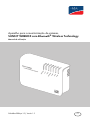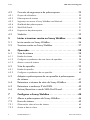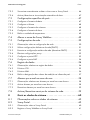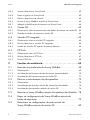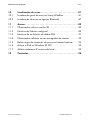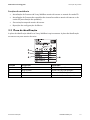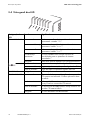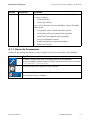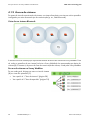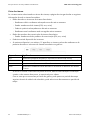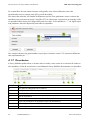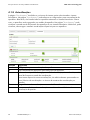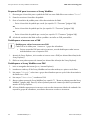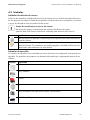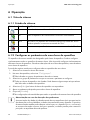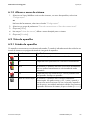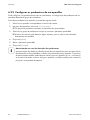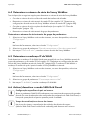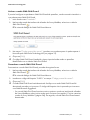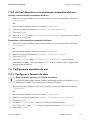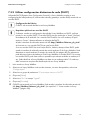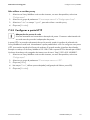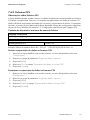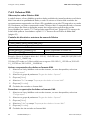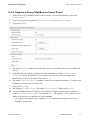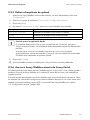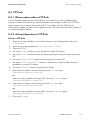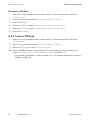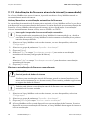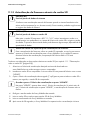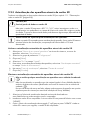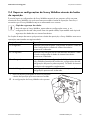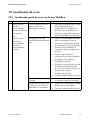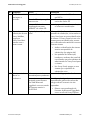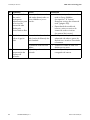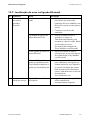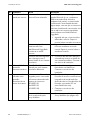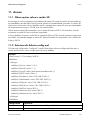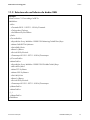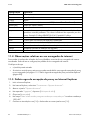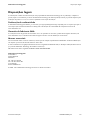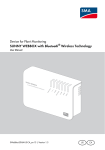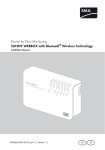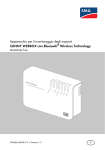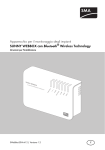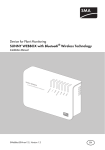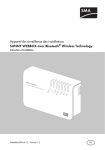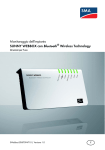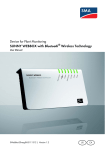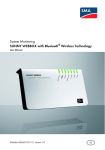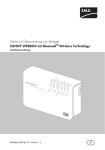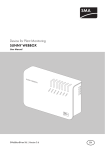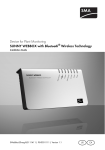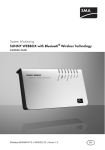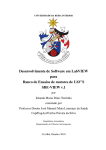Download SUNNY WEBBOX com Bluetooth® Wireless Technology
Transcript
Aparelho para a monitorização de sistemas SUNNY WEBBOX com Bluetooth® Wireless Technology Manual de utilização SWebBox20-BA-pt-13 | Versão 1.3 PT SMA Solar Technology AG Índice Índice 1 1.1 1.2 1.3 1.4 Observações relativas ao presente manual . . . . . . . . . . . Aplicabilidade . . . . . . . . . . . . . . . . . . . . . . . . . . . . . . . . . . . . . . Informações adicionais. . . . . . . . . . . . . . . . . . . . . . . . . . . . . . . . Símbolos utilizados . . . . . . . . . . . . . . . . . . . . . . . . . . . . . . . . . . . Formatações . . . . . . . . . . . . . . . . . . . . . . . . . . . . . . . . . . . . . . . . 8 8 8 9 9 2 2.1 Segurança. . . . . . . . . . . . . . . . . . . . . . . . . . . . . . . . . . . . . . 10 Utilização prevista . . . . . . . . . . . . . . . . . . . . . . . . . . . . . . . . . . 10 2.1.1 Produtos compatíveis . . . . . . . . . . . . . . . . . . . . . . . . . . . . . . . . . . . . . . . . . . 11 2.1.2 Grupo-alvo . . . . . . . . . . . . . . . . . . . . . . . . . . . . . . . . . . . . . . . . . . . . . . . . . . 11 2.1.3 Pré-requisitos aplicáveis ao sistema informático . . . . . . . . . . . . . . . . . . . . . . 11 2.2 Indicações de segurança . . . . . . . . . . . . . . . . . . . . . . . . . . . . . 12 3 3.1 3.2 3.3 3.4 3.5 Descrição do produto . . . . . . . . . . . . . . . . . . . . . . . . . . . . 13 A Sunny WebBox com Bluetooth . . . . . . . . . . . . . . . . . . . . . . . 13 Vista geral das funções. . . . . . . . . . . . . . . . . . . . . . . . . . . . . . . 14 Placa de identificação . . . . . . . . . . . . . . . . . . . . . . . . . . . . . . . 15 Vista geral dos LED. . . . . . . . . . . . . . . . . . . . . . . . . . . . . . . . . . 16 Observações sobre a utilização da Sunny WebBox . . . . . . . . 17 4 4.1 Princípios básicos da Sunny WebBox com Bluetooth . . . 18 Interface de utilizador. . . . . . . . . . . . . . . . . . . . . . . . . . . . . . . . 18 4.1.1 Barra de ferramentas . . . . . . . . . . . . . . . . . . . . . . . . . . . . . . . . . . . . . . . . . . 19 4.1.2 Árvore do sistema . . . . . . . . . . . . . . . . . . . . . . . . . . . . . . . . . . . . . . . . . . . . . 20 4.1.3 Menu de aparelhos . . . . . . . . . . . . . . . . . . . . . . . . . . . . . . . . . . . . . . . . . . . 21 4.1.4 Vista geral . . . . . . . . . . . . . . . . . . . . . . . . . . . . . . . . . . . . . . . . . . . . . . . . . . . 21 4.1.5 Valores momentâneos. . . . . . . . . . . . . . . . . . . . . . . . . . . . . . . . . . . . . . . . . . 23 4.1.6 Configurações. . . . . . . . . . . . . . . . . . . . . . . . . . . . . . . . . . . . . . . . . . . . . . . . 25 4.1.7 Ocorrências . . . . . . . . . . . . . . . . . . . . . . . . . . . . . . . . . . . . . . . . . . . . . . . . . 26 4.1.8 Actualizações . . . . . . . . . . . . . . . . . . . . . . . . . . . . . . . . . . . . . . . . . . . . . . . . 28 Manual de utilização SWebBox20-BA-pt-13 3 Índice SMA Solar Technology AG 4.2 Conceito de segurança e de palavra-passe . . . . . . . . . . . . . . . 29 4.2.1 Grupos de utilizadores . . . . . . . . . . . . . . . . . . . . . . . . . . . . . . . . . . . . . . . . . 29 4.2.2 Palavra-passe do sistema . . . . . . . . . . . . . . . . . . . . . . . . . . . . . . . . . . . . . . . 29 4.2.3 Segurança no acesso à Sunny WebBox com Bluetooth . . . . . . . . . . . . . . . 30 4.2.4 Qualidade das palavras-passe . . . . . . . . . . . . . . . . . . . . . . . . . . . . . . . . . . . 31 4.2.5 SMA Grid Guard . . . . . . . . . . . . . . . . . . . . . . . . . . . . . . . . . . . . . . . . . . . . . 31 4.2.6 Esqueceu-se da palavra-passe . . . . . . . . . . . . . . . . . . . . . . . . . . . . . . . . . . . 31 4.3 Símbolos . . . . . . . . . . . . . . . . . . . . . . . . . . . . . . . . . . . . . . . . . . 33 5 5.1 5.2 Iniciar e terminar sessão na Sunny WebBox . . . . . . . . . 36 Iniciar sessão na Sunny WebBox . . . . . . . . . . . . . . . . . . . . . . . 36 Terminar sessão na Sunny WebBox . . . . . . . . . . . . . . . . . . . . . 37 6 6.1 Operação . . . . . . . . . . . . . . . . . . . . . . . . . . . . . . . . . . . . . . 38 Vista de sistema . . . . . . . . . . . . . . . . . . . . . . . . . . . . . . . . . . . . 38 6.1.1 Estado do sistema . . . . . . . . . . . . . . . . . . . . . . . . . . . . . . . . . . . . . . . . . . . . . 38 6.1.2 Configurar os parâmetros de uma classe de aparelhos . . . . . . . . . . . . . . . . 38 6.1.3 Alterar o nome do sistema . . . . . . . . . . . . . . . . . . . . . . . . . . . . . . . . . . . . . . 39 6.2 Vista de aparelho . . . . . . . . . . . . . . . . . . . . . . . . . . . . . . . . . . . 39 6.2.1 Estado do aparelho . . . . . . . . . . . . . . . . . . . . . . . . . . . . . . . . . . . . . . . . . . . 39 6.2.2 Configurar os parâmetros de um aparelho. . . . . . . . . . . . . . . . . . . . . . . . . . 40 6.3 6.4 6.5 6.6 Adaptar a palavra-passe de um aparelho à palavra-passe do sistema. . . . . . . . . . . . . . . . . . . . . . . . . . . . . . . . . . . . . . . . . 41 Determinar o número de série da Sunny WebBox . . . . . . . . . . 42 Determinar o endereço IP da WAN . . . . . . . . . . . . . . . . . . . . . 42 Activar/desactivar o modo SMA Grid Guard . . . . . . . . . . . . . 42 7 7.1 7.2 Configurar a Sunny WebBox . . . . . . . . . . . . . . . . . . . . . . 44 Alterar a palavra-passe da Sunny WebBox . . . . . . . . . . . . . . . 44 Hora do sistema . . . . . . . . . . . . . . . . . . . . . . . . . . . . . . . . . . . . 45 7.2.1 Observações sobre a hora do sistema . . . . . . . . . . . . . . . . . . . . . . . . . . . . . 45 7.2.2 Acertar a data e a hora . . . . . . . . . . . . . . . . . . . . . . . . . . . . . . . . . . . . . . . . 46 4 SWebBox20-BA-pt-13 Manual de utilização SMA Solar Technology AG Índice 7.2.3 Sincronizar manualmente a data e a hora com o Sunny Portal . . . . . . . . . . 46 7.2.4 Activar/desactivar a sincronização automática da hora . . . . . . . . . . . . . . . 47 7.3 Configuração específica do país . . . . . . . . . . . . . . . . . . . . . . . 47 7.3.1 Configurar o formato da data. . . . . . . . . . . . . . . . . . . . . . . . . . . . . . . . . . . . 47 7.3.2 7.3.3 Configurar o idioma . . . . . . . . . . . . . . . . . . . . . . . . . . . . . . . . . . . . . . . . . . . 48 Configurar o formato dos números . . . . . . . . . . . . . . . . . . . . . . . . . . . . . . . . 48 7.3.4 Configurar o formato da hora . . . . . . . . . . . . . . . . . . . . . . . . . . . . . . . . . . . 49 7.3.5 Definir a unidade de temperatura. . . . . . . . . . . . . . . . . . . . . . . . . . . . . . . . . 49 7.4 7.5 Alterar o nome da Sunny WebBox . . . . . . . . . . . . . . . . . . . . . 49 Configurações de rede . . . . . . . . . . . . . . . . . . . . . . . . . . . . . . . 50 7.5.1 Observações sobre a configuração da rede . . . . . . . . . . . . . . . . . . . . . . . . 50 7.5.2 Utilizar configurações dinâmicas de rede (DHCP) . . . . . . . . . . . . . . . . . . . . 51 7.5.3 Executar a configuração estática de rede (desactivar DHCP) . . . . . . . . . . . 52 7.5.4 Efectuar configurações proxy . . . . . . . . . . . . . . . . . . . . . . . . . . . . . . . . . . . . 52 7.5.5 Configurar a porta HTTP . . . . . . . . . . . . . . . . . . . . . . . . . . . . . . . . . . . . . . . . 53 7.5.6 Configurar a porta NAT . . . . . . . . . . . . . . . . . . . . . . . . . . . . . . . . . . . . . . . . 54 7.6 Registo de dados . . . . . . . . . . . . . . . . . . . . . . . . . . . . . . . . . . . 54 7.6.1 Observações relativas ao registo de dados . . . . . . . . . . . . . . . . . . . . . . . . . 54 7.6.2 Ficheiros CSV . . . . . . . . . . . . . . . . . . . . . . . . . . . . . . . . . . . . . . . . . . . . . . . . 55 7.6.3 Ficheiros XML . . . . . . . . . . . . . . . . . . . . . . . . . . . . . . . . . . . . . . . . . . . . . . . . 56 7.6.4 Definir a designação dos valores de medição no idioma do país . . . . . . . . 57 7.7 Alarmes por e-mail em caso de erro. . . . . . . . . . . . . . . . . . . . . 58 7.7.1 Observações relativas aos alarmes por e-mail em caso de erro . . . . . . . . . 58 7.7.2 Activar alarmes por e-mail em caso de erro . . . . . . . . . . . . . . . . . . . . . . . . . 58 7.7.3 Desactivar alarmes por e-mail em caso de erro . . . . . . . . . . . . . . . . . . . . . . 59 7.8 Activar/desactivar serviços do sistema de rede . . . . . . . . . . . . 59 8 8.1 8.2 Gerir os dados do sistema . . . . . . . . . . . . . . . . . . . . . . . . 60 Observações sobre os dados do sistema. . . . . . . . . . . . . . . . . 60 Sunny Portal . . . . . . . . . . . . . . . . . . . . . . . . . . . . . . . . . . . . . . . 60 8.2.1 Observações sobre o Sunny Portal. . . . . . . . . . . . . . . . . . . . . . . . . . . . . . . . 60 8.2.2 Registar a Sunny WebBox no Sunny Portal . . . . . . . . . . . . . . . . . . . . . . . . . 61 Manual de utilização SWebBox20-BA-pt-13 5 Índice SMA Solar Technology AG 8.2.3 Activar/desactivar o Sunny Portal . . . . . . . . . . . . . . . . . . . . . . . . . . . . . . . . 62 8.2.4 Testar a ligação ao Sunny Portal . . . . . . . . . . . . . . . . . . . . . . . . . . . . . . . . . 62 8.2.5 Definir a frequência de upload . . . . . . . . . . . . . . . . . . . . . . . . . . . . . . . . . . . 63 8.2.6 Acesso à Sunny WebBox através do Sunny Portal. . . . . . . . . . . . . . . . . . . . 63 8.2.7 Adaptar a identificação do sistema à do Sunny Portal. . . . . . . . . . . . . . . . . 64 8.3 Cartão SD. . . . . . . . . . . . . . . . . . . . . . . . . . . . . . . . . . . . . . . . . 65 8.3.1 Observações sobre a memorização dos dados do sistema em cartão SD . 65 8.3.2 Guardar os dados do sistema no cartão SD . . . . . . . . . . . . . . . . . . . . . . . . 65 8.4 Servidor FTP integrado . . . . . . . . . . . . . . . . . . . . . . . . . . . . . . . 65 8.4.1 Observações sobre o servidor FTP integrado . . . . . . . . . . . . . . . . . . . . . . . . 65 8.4.2 Activar/desactivar o servidor FTP integrado. . . . . . . . . . . . . . . . . . . . . . . . . 66 8.4.3 Aceder ao servidor FTP através do Internet Explorer . . . . . . . . . . . . . . . . . . 66 8.5 FTP-Push . . . . . . . . . . . . . . . . . . . . . . . . . . . . . . . . . . . . . . . . . . 67 8.5.1 Observações sobre o FTP-Push . . . . . . . . . . . . . . . . . . . . . . . . . . . . . . . . . . . 67 8.5.2 Activar/desactivar o FTP-Push . . . . . . . . . . . . . . . . . . . . . . . . . . . . . . . . . . . . 67 8.5.3 Testar o FTP-Push . . . . . . . . . . . . . . . . . . . . . . . . . . . . . . . . . . . . . . . . . . . . . . 68 9 9.1 Funções de assistência. . . . . . . . . . . . . . . . . . . . . . . . . . . . 69 Executar a actualização da Sunny WebBox . . . . . . . . . . . . . . 69 9.1.1 Observações. . . . . . . . . . . . . . . . . . . . . . . . . . . . . . . . . . . . . . . . . . . . . . . . . 69 9.1.2 Actualização do firmware através da internet (recomendada) . . . . . . . . . . 70 9.1.3 Actualização do firmware através do cartão SD . . . . . . . . . . . . . . . . . . . . . 71 9.2 Efectuar a actualização de sub-aparelhos . . . . . . . . . . . . . . . . 72 9.2.1 Observações. . . . . . . . . . . . . . . . . . . . . . . . . . . . . . . . . . . . . . . . . . . . . . . . . 72 9.2.2 9.2.3 Actualização do aparelho através da internet (recomendado) . . . . . . . . . . 74 Actualização dos aparelhos através do cartão SD . . . . . . . . . . . . . . . . . . . 76 9.3 9.4 Reiniciar a Sunny WebBox através da interface de utilizador . 78 Repor as configurações da Sunny WebBox através do botão de reposição . . . . . . . . . . . . . . . . . . . . . . . . . . . . . . . . . 79 Determinar as configurações de rede actuais da Sunny WebBox através do cartão SD . . . . . . . . . . . . . . . . . . . 80 9.5 6 SWebBox20-BA-pt-13 Manual de utilização SMA Solar Technology AG Índice 10 10.1 10.2 Localização de erros . . . . . . . . . . . . . . . . . . . . . . . . . . . . . 81 Localização geral de erros na Sunny WebBox . . . . . . . . . . . . 81 Localização de erros na ligação Bluetooth . . . . . . . . . . . . . . 87 11 Anexo . . . . . . . . . . . . . . . . . . . . . . . . . . . . . . . . . . . . . . . . . 89 11.1 11.2 11.3 11.4 11.5 11.6 11.7 Observações sobre o cartão SD . . . . . . . . . . . . . . . . . . . . . . . 89 Estrutura do ficheiro config.xml. . . . . . . . . . . . . . . . . . . . . . . . . 89 Estrutura de um ficheiro de dados XML . . . . . . . . . . . . . . . . . . 91 Observações relativas ao seu navegador de internet . . . . . . . 92 Definir regra de excepção do proxy no Internet Explorer . . . . 92 Activar o IPv6 no Windows XP SP2 . . . . . . . . . . . . . . . . . . . . . 93 Atribuir endereços IP numa rede local . . . . . . . . . . . . . . . . . . . 93 12 Contactos . . . . . . . . . . . . . . . . . . . . . . . . . . . . . . . . . . . . . . 94 Manual de utilização SWebBox20-BA-pt-13 7 Observações relativas ao presente manual SMA Solar Technology AG 1 Observações relativas ao presente manual Este manual descreve a operação da Sunny WebBox com Bluetooth. Guarde sempre este manual num local de fácil acesso. Este manual não contém informações detalhadas sobre os aparelhos ligados. Encontrará informações detalhadas sobre os aparelhos ligados nos respectivos manuais. 1.1 Aplicabilidade Este manual de utilização é válido para a Sunny WebBox com Bluetooth a partir da versão de hardware A1 e a partir da versão de firmware 1.04. 1.2 Informações adicionais Encontrará hiperligações para informações adicionais em www.SMA-Solar.com. .Título do documento SMA Bluetooth ‒ SMA Bluetooth® Wireless Technology na práctica O conceito de palavra-passe e de segurança da SMA em sistemas fotovoltaicos protegidos por palavra-passe com Bluetooth® Wireless Technology Tipo de documento Informação técnica Descrição técnica É possível aceder ao manual de utilização da Sunny WebBox com Bluetooth através do botão de ajuda na interface de utilizador. 8 SWebBox20-BA-pt-13 Manual de utilização SMA Solar Technology AG Observações relativas ao presente manual 1.3 Símbolos utilizados Neste documento são utilizados os seguintes tipos de avisos de segurança, bem como observações gerais: PERIGO “PERIGO” é um aviso de segurança que, se não observado, imediatamente será fatal ou causará uma lesão grave. ATENÇÃO “ATENÇÃO” é um aviso de segurança que, se não observado, poderá ser fatal ou causar uma lesão grave. CUIDADO “CUIDADO” é um aviso de segurança que, se não observado, poderá causar uma lesão leve ou moderada. PRECAUÇÃO “PRECAUÇÃO” é um aviso de segurança que, se não observado, poderá causar danos materiais. Observação Uma observação aborda informações importantes para o perfeito funcionamento do produto. 1.4 Formatações Neste manual, o termo “sistema fotovoltaico” será abreviado para “sistema FV”. Além disso, o nome do produto “Sunny WebBox com Bluetooth®” será abreviado no texto corrido para “Sunny WebBox”. Formatação [Guardar] “Menu1” “Menu1 > Menu2” Exemplo: Manual de utilização Significado Os botões encontram-se entre parênteses rectos []. As opções de menu encontram-se entre aspas. Os caminhos de menu encontram-se entre aspas. O parêntese em ângulo à direita > separa os menus individuais uns dos outros. Os exemplos encontram-se em itálico. SWebBox20-BA-pt-13 9 Segurança SMA Solar Technology AG 2 Segurança 2.1 Utilização prevista A Sunny WebBox com Bluetooth é um dispositivo de registo de dados que recolhe os dados de um sistema fotovoltaico, regista-os e disponibiliza-os para consulta numa interface de utilizador através do servidor web integrado. Além disso, a Sunny WebBox possibilita o diagnóstico remoto e a configuração dos aparelhos ligados de um sistema fotovoltaico através do computador. A Sunny WebBox foi concebida para uso privado e industrial. Os dados da Sunny WebBox não são adequados para efeitos de facturação. Os dados recolhidos pela Sunny WebBox acerca da produção de energia do seu sistema podem divergir dos dados do contador de energia eléctrica. A utilização da internet pode acarretar outros custos. A Sunny WebBox destina-se exclusivamente a ser utilizada em interiores. Utilize a Sunny WebBox exclusivamente com o transformador fornecido e no intervalo de tensão previsto. A Sunny WebBox tem de estar a ser sempre alimentada com corrente. • Não utilizar a Sunny WebBox numa tomada com temporizador. A Sunny WebBox só pode ser utilizada com acessórios originais ou acessórios recomendados pela SMA Solar Technology AG. Utilize a Sunny WebBox exclusivamente para os fins descritos no manual. Por motivos de segurança, não é permitido alterar o produto ou nele montar componentes que não sejam expressamente recomendados ou comercializados pela SMA Solar Technology AG para este produto. Os documentos fornecidos são parte integrante do produto. • Ler e respeitar os documentos. • Guardar todos os documentos sempre em local acessível. 10 SWebBox20-BA-pt-13 Manual de utilização SMA Solar Technology AG Segurança 2.1.1 Produtos compatíveis A Sunny WebBox é compatível com os seguintes produtos SMA: • todos os inversores SMA com Bluetooth integrado Inversores do modelo SB x000TL-20 só são compatíveis a partir da versão de firmware 2.06 • No caso destes inversores com versão de firmware inferior a 2.06, executar uma actualização de firmware com cartão SD (ver descrição técnica “Actualização do firmware com cartão SD” em www.SMA-Solar.com). • Inversores SMA equipados posteriormente com SMA Bluetooth Piggy-Back / SMA Bluetooth Piggy-Back Plus a partir da versão de firmware 02.00.00.R. Encontra uma lista dos inversores compatíveis no manual do SMA Bluetooth Piggy-Back / SMA Bluetooth Piggy-Back Plus. • Sunny Backup equipado posteriormente com SMA Bluetooth Piggy-Back Off-Grid a partir da versão de firmware 01.00.00.R. Encontra uma lista dos Sunny Backup compatíveis no manual do SMA Bluetooth Piggy-Back Off-Grid. • Power Reducer Box • Sunny Matrix a partir da versão de firmware 2.10.00 • SMA Bluetooth Repeater • Sunny SensorBox com SMA Power Injector com Bluetooth • Tomada de controlo à distância SMA Actualizar o firmware dos produtos SMA Para que a comunicação Bluetooth funcione correctamente no sistema, o firmware dos produtos SMA tem de estar actualizado. • Antes de colocar a Sunny WebBox em funcionamento, actualizar o firmware dos produtos SMA (ver manual dos produtos SMA). 2.1.2 Grupo-alvo Este documento destina-se ao utilizador final e a técnicos especializados. Ao iniciar sessão na Sunny WebBox, estão disponíveis 2 grupos de utilizadores: “Instalador” e “Utilizador”. O grupo de utilizadores “Instalador” tem de ser utilizado exclusivamente por pessoal qualificado que esteja autorizado a alterar parâmetros dos aparelhos ligados relevantes para a rede. 2.1.3 Pré-requisitos aplicáveis ao sistema informático Resolução de ecrã recomendada: • 1 024 píxeis x 768 píxeis Navegador de internet: • Internet Explorer a partir da versão 8 • Firefox a partir da versão 3.6 Manual de utilização SWebBox20-BA-pt-13 11 Segurança SMA Solar Technology AG 2.2 Indicações de segurança Indicações gerais de segurança para evitar ferimentos • Não abrir o aparelho ou o transformador. • Assentar os cabos de forma que ninguém possa pisar ou tropeçar neles. Indicações gerais para evitar danos • Tocar em componentes electrónicos pode danificar ou destruir o aparelho devido a descargas electrostáticas (ESD). Evite tocar em ligações de componentes e contactos de fichas. Descarregue a electricidade estática do seu corpo antes de realizar trabalhos no aparelho. • Com a ajuda da Sunny WebBox com Bluetooth pode alterar parâmetros relevantes para a segurança dos inversores SMA (p. ex., parâmetros SMA Grid Guard). Parâmetros mal configurados podem dar origem a perdas de rendimento. Os parâmetros relevantes para a segurança só podem ser alterados após acordo com a empresa fornecedora de energia em cuja rede injecta electricidade. • O processo de memorização de parâmetros pode demorar até 30 segundos. Não desligue a Sunny WebBox com Bluetooth da alimentação de tensão durante o processo de memorização. Se desligar a Sunny WebBox da alimentação de tensão durante o processo de memorização, podem perder-se dados. 12 SWebBox20-BA-pt-13 Manual de utilização SMA Solar Technology AG Descrição do produto 3 Descrição do produto 3.1 A Sunny WebBox com Bluetooth A Sunny WebBox com Bluetooth é um aparelho de comunicação que recolhe os dados de um sistema fotovoltaico, regista-os e disponibiliza-os para consulta numa interface de utilizador através do servidor web integrado. Além disso, a Sunny WebBox possibilita o diagnóstico remoto e a configuração dos aparelhos ligados de um sistema fotovoltaico através do computador. A Sunny WebBox pode consultar e analisar continuamente os dados dos aparelhos ligados. O intervalo de consulta dos dados de todo o sistema fotovoltaico é 5 minutos. Se visualizar dados através da interface de utilizador da Sunny WebBox, os dados actualmente apresentados são consultados de 20 em 20 segundos. Se a ligação ao sistema fotovoltaico for interrompida, a Sunny WebBox restabelece a ligação logo que seja possível. A Sunny WebBox pode enviar automaticamente os dados recolhidos do sistema fotovoltaico para o portal de internet Sunny Portal ou para um servidor FTP à escolha para serem posteriormente processados. Além disso, o utilizador pode apresentar os dados do seu sistema no ecrã grande Sunny Matrix ou no software FlashView. É possível utilizar uma Power Reducer Box juntamente com a Sunny WebBox para que o sistema participe nos serviços do sistema de rede. A Sunny WebBox pode receber especificações do operador da rede através da Power Reducer Box e transmiti-las aos inversores do sistema fotovoltaico. Manual de utilização SWebBox20-BA-pt-13 13 Descrição do produto SMA Solar Technology AG A Sunny WebBox desempenha a função de aparelho que estabelece uma rede (aparelho master) no sistema Bluetooth. Os aparelhos master são produtos de comunicação que estabelecem a estrutura do sistema fotovoltaico Bluetooth e recolhem, analisam e editam dados. A Sunny WebBox, ao contrário de outros aparelhos master, pode criar até 5 Uplinks, ou seja, ela pode estabelecer ligação directa a 5 aparelhos simultaneamente. Ela também pode assumir a função de slave/nó raiz e participar na estruturação da rede Bluetooth. Deste modo, a Sunny WebBox pode interligar vários grupos de inversores que, caso contrário, não teriam ligação Bluetooth. O número de aparelhos que a Sunny WebBox consegue gerir depende do número de aparelhos master existentes na rede Bluetooth com o mesmo NetID. Se a Sunny WebBox for o único master na rede Bluetooth, a Sunny WebBox pode gerir até 50 aparelhos. Se existirem 2 masters na rede Bluetooth (p. ex., o Sunny Explorer ou o Sunny Beam com Bluetooth), a Sunny WebBox não consegue gerir mais do que 25 aparelhos. Numa rede Bluetooth com o mesmo NetID é permitido, no máximo, uma Sunny WebBox com Bluetooth. Para obter mais informações sobre a SMA Bluetooth Wireless Technology, aceda à área de downloads em www.SMA-Solar.com. 3.2 Vista geral das funções As funções mais importantes da Sunny WebBox com Bluetooth Wireless Technology em resumo: Comunicação do sistema • Controlo sem fios do sistema fotovoltaico com Bluetooth Wireless Technology Comunicação externa do sistema • Rede Ethernet de 10/100 MBits Servidor Web integrado • Vista geral rápida do estado actual do sistema fotovoltaico • Representação gráfica dos dados mais importantes do sistema • Parametrização de aparelhos individuais ou de uma classe completa de aparelhos • Parametrização de parâmetros SMA Grid Guard • Diagnóstico fácil devido à indicação de ocorrências nos aparelhos • Transmissão segura de dados através de um novo conceito de palavra-passe Gerir dados do sistema fotovoltaico • Visualizar dados do sistema fotovoltaico através da interface de utilizador • Guardar dados do sistema fotovoltaico na memória interna • Guardar dados do sistema fotovoltaico num cartão SD opcional • Enviar dados do sistema fotovoltaico para o Sunny Portal de forma automatizada • Aceder a dados do sistema através do servidor FTP interno • Carregar dados do sistema fotovoltaico através da função FTP-Push para um servidor FTP externo • Dados do sistema no formato CSV ou XML 14 SWebBox20-BA-pt-13 Manual de utilização SMA Solar Technology AG Descrição do produto Funções de assistência • Actualização do firmware da Sunny WebBox através da internet ou através de cartão SD • Actualização do firmware dos aparelhos do sistema fotovoltaico através da internet ou de cartão SD (actualização de aparelhos) • Sincronização temporal através da internet • Reposição das configurações de fábrica 3.3 Placa de identificação A placa de identificação identifica a Sunny WebBox inequivocamente. A placa de identificação encontra-se na parte traseira da caixa. Posição A B C D Manual de utilização Designação Type Serial Number MAC Adress Version Explicação Modelo do aparelho Número de série do aparelho Endereço MAC do aparelho Versão do hardware do aparelho SWebBox20-BA-pt-13 15 Descrição do produto SMA Solar Technology AG 3.4 Vista geral dos LED Designação do LED “PLANT STATUS” “MODEM” “DATA UPLOAD” 16 Estado Significado Aceso a verde Todos os aparelhos do sistema fotovoltaico apresentam o estado “OK”. Aceso a cor-de-laranja Pelo menos, 1 aparelho do sistema fotovoltaico apresenta o estado “Aviso”.* Aceso a vermelho Pelo menos, 1 aparelho do sistema fotovoltaico apresenta o estado “Erro”.* Cor-de-laranja A Sunny WebBox está a enviar ficheiros de intermitente actualização para os aparelhos do sistema fotovoltaico.* Desligado Não existe nenhum aparelho no sistema fotovoltaico.* Aceso a verde Login em todos os aparelhos ligados OK. Aceso a cor-de-laranja Login em, pelo menos, 1 aparelho ligado não OK. Aceso a vermelho Login em todos os aparelhos ligados não OK. Desligado Não ocupado Aceso a verde O envio de dados para o Sunny Portal ou um servidor FTP externo está activado. O último upload foi bem sucedido. Verde intermitente A Sunny WebBox está a enviar dados para o Sunny Portal ou um servidor FTP externo. Aceso a vermelho O último envio de dados para o Sunny Portal ou um servidor FTP externo falhou. Desligado O envio de dados está desactivado. SWebBox20-BA-pt-13 Manual de utilização SMA Solar Technology AG Designação do LED “SD CARD” “SYSTEM” “POWER” * Estado Descrição do produto Significado Aceso a verde O cartão SD está inserido, a escrita é permitida e o espaço de memória livre é superior a 10%. Verde intermitente Estão a ser escritos dados no cartão SD. O espaço de memória livre é superior a 10%. Aceso a cor-de-laranja O cartão SD está inserido, a escrita é permitida e o espaço de memória livre é inferior ou igual a 10%. Cor-de-laranja Estão a ser escritos dados no cartão SD. O espaço de intermitente memória livre é inferior ou igual a 10%. Aceso a vermelho O cartão SD está cheio ou protegido contra escrita ou existe um ficheiro de actualização no cartão SD. Desligado Nenhum cartão SD inserido Aceso a verde A Sunny WebBox está operacional. Verde intermitente A Sunny WebBox está a arrancar. Cor-de-laranja A Sunny WebBox está a efectuar uma actualização intermitente do firmware. Vermelho intermitente Ocorreu um erro de sistema. Aceso a verde A Sunny WebBox está a ser alimentada com tensão. Desligado A Sunny WebBox não está a ser alimentada com tensão. Os aparelhos tomada de controlo à distância SMA, SMA Bluetooth Repeater e SMA Bluetooth Power Injector não influenciam o estado do LED “PLANT STATUS”. 3.5 Observações sobre a utilização da Sunny WebBox • A interface de utilizador da Sunny WebBox necessita do JavaScript para conseguir exibir e executar correctamente conteúdos e funções da Sunny WebBox. Certifique-se de que o JavaScript está activado no seu navegador de internet. Se necessário, consulte a Ajuda do seu navegador de internet. • O processo de memorização de parâmetros pode demorar até 30 segundos. Não desligue a Sunny WebBox com Bluetooth da alimentação de tensão durante o processo de memorização. Caso contrário, os dados poderão perder-se. Manual de utilização SWebBox20-BA-pt-13 17 Princípios básicos da Sunny WebBox com Bluetooth SMA Solar Technology AG 4 Princípios básicos da Sunny WebBox com Bluetooth 4.1 Interface de utilizador Posição A B C D 18 Designação Barra de ferramentas Árvore do sistema Significado A barra de ferramentas possibilita um acesso rápido às funções principais da Sunny WebBox. Na árvore do sistema são apresentados todos os aparelhos de um sistema fotovoltaico numa estrutura em árvore. Menu de aparelhos O menu de aparelhos destina-se à consulta de informações e à realização de configurações relativas aos aparelhos seleccionados na árvore do sistema. Área de conteúdos A área de conteúdos apresenta os conteúdos efectivos. Os conteúdos são determinados através do menu de aparelhos. SWebBox20-BA-pt-13 Manual de utilização SMA Solar Technology AG Posição E Designação Barra de estado Princípios básicos da Sunny WebBox com Bluetooth Significado A barra de estado apresenta o estado actual da Sunny WebBox e contém o seguinte: • Número de série • Versão do software Após o início de sessão na Sunny WebBox, a barra de estado contém ainda: • Informações sobre o estado da palavra-passe • Informações sobre a actualização do aparelho • SMA Grid Guard (apenas para instalador) • Grupo de utilizadores actual • Estado de ligação ao sistema fotovoltaico • Data e hora actual 4.1.1 Barra de ferramentas A barra de ferramentas possibilita um acesso rápido às funções principais da Sunny WebBox. Símbolo Significado O botão Configurações abre as configurações da Sunny WebBox. A Sunny WebBox também pode ser configurada através da árvore do sistema “Sunny WebBox” “Configurações”. O botão Ajuda abre a ajuda da Sunny WebBox. Com o botão “Terminar sessão”, o utilizador pode terminar a sessão na interface de utilizador da Sunny WebBox. Manual de utilização SWebBox20-BA-pt-13 19 Princípios básicos da Sunny WebBox com Bluetooth SMA Solar Technology AG 4.1.2 Árvore do sistema Do ponto de vista da comunicação do sistema, um sistema fotovoltaico consiste em vários aparelhos interligados por meio do mesmo tipo de comunicação (p. ex., SMA Bluetooth). Vista de um sistema Bluetooth A estrutura física do sistema (A) é reproduzida através da árvore do sistema na Sunny WebBox. Para tal, todos os aparelhos de um sistema (inclusive a Sunny WebBox) são apresentados por baixo do sistema (B). O sistema é, do ponto de vista da comunicação do sistema, criado pela Sunny WebBox. Árvore do sistema na Sunny WebBox De um modo geral, distingue-se entre a vista do sistema (B) e a vista dos aparelhos (C). • Ver capítulo 6.1 ”Vista de sistema” (página 38) • Ver capítulo 6.2 ”Vista de aparelho” (página 39) 20 SWebBox20-BA-pt-13 Manual de utilização SMA Solar Technology AG Princípios básicos da Sunny WebBox com Bluetooth 4.1.3 Menu de aparelhos O menu de aparelhos apresenta as possibilidades de configuração e os valores instantâneos de um aparelho. O aparelho deve ser seleccionado previamente na árvore do sistema. As opções no menu adaptam-se ao aparelho correspondente. Separadores Vista geral Valores momentâneos Configurações Ocorrências Significado A página da vista geral apresenta informações sobre os aparelhos ou sistemas seleccionados na árvore do sistema. Além da indicação de estado, encontra aqui também uma breve síntese dos dados mais importantes do aparelho. Os valores momentâneos disponibilizam dados actuais sobre o aparelho seleccionado, dependendo do respectivo grupo de utilizadores. As configurações permitem visualizar e configurar diferentes parâmetros conforme o grupo de utilizadores. A página de ocorrências apresenta-lhe os eventos ocorridos num aparelho. As ocorrências indicadas dependem do grupo de utilizadores. 4.1.4 Vista geral A página “Vista geral” exibe as informações mais importantes de todo o sistema fotovoltaico ou de um aparelho. Vista de aparelho Se um aparelho estiver seleccionado na árvore do sistema, os valores de rendimento e de potência do aparelho são apresentados em diagramas na página da vista geral. Há 4 diagramas a que pode aceder através dos seguintes separadores: Separadores Dia Mês Ano Total Significado Apresenta a potência do aparelho no decorrer de um dia. Apresenta o rendimento diário do aparelho no decorrer de um mês. Apresenta o rendimento mensal do aparelho no decorrer de um ano. Apresenta o rendimento anual do aparelho no decorrer dos últimos 10 anos. Se clicar ou colocar o rato sobre um ponto da curva, abre-se uma indicação. A indicação contém o valor exacto deste ponto, a respectiva hora e a data. Com as setas que se encontram por baixo do gráfico, pode passar ao período de tempo seguinte. Através do símbolo de calendário, pode seleccionar directamente um período de tempo. Manual de utilização SWebBox20-BA-pt-13 21 Princípios básicos da Sunny WebBox com Bluetooth SMA Solar Technology AG Vista de sistema Se o sistema estiver seleccionado na árvore do sistema, a página da vista geral exibe as seguintes informações de todo o sistema fotovoltaico: • Dados de todos os inversores do sistema fotovoltaico: – Rendimento diário: rendimento alcançado nesse dia até ao momento – Estado: estado actual do sistema (OK, erro, aviso) – Potência: potência alcançada nesse dia até ao momento – Rendimento total: rendimento total conseguido até ao momento • Dados dos produtos de comunicação do sistema fotovoltaico: – Estado: estado actual dos produtos de comunicação (Ok, erro, aviso) • Potência nominal disponível dos inversores • Se estiverem disponíveis, no máximo, 15 aparelhos no sistema: valores de rendimento e de potência de todos os inversores do sistema fotovoltaico em gráficos: Separadores Dia Mês Ano Total Significado Apresenta a potência de todos os inversores no decorrer de um dia Apresenta o rendimento diário de todos os inversores no decorrer de um mês Apresenta o rendimento mensal de todos os inversores no decorrer de um ano Apresenta o rendimento anual de todos os inversores no decorrer dos últimos 10 anos Se clicar ou colocar o rato sobre um ponto da curva, abre-se uma indicação. A indicação contém o valor exacto deste ponto, a respectiva hora e a data. Com as setas que se encontram por baixo do gráfico, pode passar ao período de tempo seguinte. Através do símbolo de calendário, pode seleccionar directamente um período de tempo. 22 SWebBox20-BA-pt-13 Manual de utilização SMA Solar Technology AG Princípios básicos da Sunny WebBox com Bluetooth 4.1.5 Valores momentâneos A página “Valores momentâneos” exibe todos os valores do aparelho ou do sistema seleccionado na árvore do sistema. A indicação dos valores depende do grupo de utilizadores correspondente. Todos os valores são reunidos em grupos (grupos de parâmetros) e subgrupos. Vista de aparelho Se um aparelho estiver seleccionado na árvore do sistema, a página “Valores momentâneos” apresenta os valores do aparelho individual. Vista de sistema Se existir um sistema seleccionado na árvore do sistema, a página “Valores momentâneos” apresenta os valores de todas as classes de aparelhos. As classes de aparelhos são visualizadas em separado, após clicar no grupo de parâmetros (p. ex., Inversor solar e Produtos de comunicação). Alguns valores são obtidos a partir dos aparelhos individuais de uma classe de aparelhos (p. ex., soma da potência ( )). Manual de utilização SWebBox20-BA-pt-13 23 Princípios básicos da Sunny WebBox com Bluetooth SMA Solar Technology AG Conforme o tipo do valor, é apresentado um resumo pertinente da classe de aparelhos: Símbolo Significado Soma Valor médio Pr exemplo, 20°C a 50°C Valor mínimo e máximo Para consultar mais informações sobre o valor calculado, clique no valor. Na figura seguinte são, por exemplo, calculados valores de 10 aparelhos. Posição B C D E F Significado O menor valor de potência dos 10 aparelhos O maior valor de potência dos 10 aparelhos Soma dos valores de potência dos 10 aparelhos Valor médio das potências relativas aos 10 aparelhos Número de aparelhos na classe de aparelhos 24 SWebBox20-BA-pt-13 Manual de utilização SMA Solar Technology AG Princípios básicos da Sunny WebBox com Bluetooth 4.1.6 Configurações O menu de aparelhos “Configurações” exibe todos os parâmetros do aparelho ou do sistema seleccionados na árvore do sistema. No caso de valores numéricos, os limites admissíveis para os parâmetros são indicados entre parênteses à frente do valor. A indicação dos parâmetros depende do grupo de utilizadores correspondente. Todos os parâmetros são reunidos em grupos (grupos de parâmetros) e subgrupos. Vista de aparelho Se um aparelho estiver seleccionado na árvore do sistema, é possível editar os parâmetros do aparelho seleccionado na página “Configurações”. Vista de sistema Se um sistema estiver seleccionado na árvore do sistema, é possível editar os parâmetros de toda uma classe de aparelhos na página “Configurações”. Todos os aparelhos de uma determinada classe de aparelhos recebem o novo valor do parâmetro. As classes de aparelhos são visualizadas em separado, após clicar no grupo de parâmetros (p. ex., Inversor solar e Produtos de comunicação). Manual de utilização SWebBox20-BA-pt-13 25 Princípios básicos da Sunny WebBox com Bluetooth SMA Solar Technology AG Se os aparelhos de uma classe estiverem configurados com valores diferentes, estes são apresentados com um campo vazio (A) no modo de edição. Nos menus de selecção, são listadas as diferentes opções. Entre parênteses consta o número de aparelhos que possuem esta opção. Veja (B) e (C). Ao seleccionar e memorizar uma opção, todos os aparelhos desta classe são configurados para esse valor. Se for exibido um “*”, tal significa que este parâmetro não está disponível para todos os aparelhos. Nos campos de texto são apresentados os principais caracteres comuns. Os caracteres diferentes são representados por “...”. 4.1.7 Ocorrências A Sunny WebBox pode indicar os eventos nela ocorridos, assim como as ocorrências de cada um dos aparelhos. A lista de ocorrências é consultada pela Sunny WebBox directamente nos aparelhos. Posição A B C D E F G H Significado Filtro para as categorias de ocorrência Filtro para o período de tempo das ocorrências indicadas Prioridade da ocorrência Tipo de ocorrência Ocorrência em texto simples e número da ocorrência entre parênteses Grupo de parâmetros em questão (Grupo de parâmetros) Data em que se deu a ocorrência Hora em que se deu a ocorrência 26 SWebBox20-BA-pt-13 Manual de utilização SMA Solar Technology AG Princípios básicos da Sunny WebBox com Bluetooth Prioridade das ocorrências Existem as seguintes prioridades para as ocorrências: Símbolo Significado Esta ocorrência pode ser resolvida apenas através de uma intervenção do instalador no aparelho. Contacte o seu instalador e indique-lhe o número de série do aparelho e o número de ocorrência. Contacte o seu instalador e indique-lhe o número de série do aparelho e o número de ocorrência. Tipos de ocorrências Há 3 tipos de ocorrências, que a Sunny WebBox indica através de símbolos: • Informação • Aviso • Erro Símbolos e significados dos tipos de ocorrência As ocorrências podem apresentar 3 estados: • Entrada: a ocorrência aconteceu. • Existente: a ocorrência existe há um longo período de tempo e ainda não foi possível resolvêla automaticamente. • Saída: a ocorrência já não acontece. Símbolo Significado Erro(s) Entrada de erro(s) Saída de erro(s) Aviso Entrada de aviso Saída de aviso Informação Entrada de informação Saída de informação Manual de utilização SWebBox20-BA-pt-13 27 Princípios básicos da Sunny WebBox com Bluetooth SMA Solar Technology AG 4.1.8 Actualizações A página “Actualizações” é exibida se, na árvore do sistema, estiver seleccionado o sistema fotovoltaico. Na página “Actualizações” pode efectuar as configurações para a actualização de aparelhos. Além disso, são listados todos os aparelhos existentes no sistema fotovoltaico. Nesse caso, os aparelhos estão agrupados por modelo de aparelho. Na página “Actualizações” pode visualizar o estado actual do firmware dos aparelhos do seu sistema fotovoltaico. Além disso, pode visualizar, descarregar e transferir actualizações disponíveis para os aparelhos. Posição A B C D E 28 Significado Configurações para a actualização de aparelhos Indica actualizações disponíveis para este grupo de aparelhos. Indica todos os aparelhos deste grupo com nome de exibição, número de série, versão actual do firmware e estado de actualização. Se estiverem disponíveis novas actualizações, são adicionalmente apresentados os novos ficheiros de actualização e o número de tentativas de actualização por aparelho. Apagar ficheiros de actualização com o estado “Pronto”. Procurar novos ficheiros de actualização e actualizar a lista de ficheiros de actualização disponíveis. SWebBox20-BA-pt-13 Manual de utilização SMA Solar Technology AG Princípios básicos da Sunny WebBox com Bluetooth 4.2 Conceito de segurança e de palavra-passe 4.2.1 Grupos de utilizadores A SMA Solar Technology AG distingue sempre entre os dois grupos de utilizadores: “Utilizador” e “Instalador”. Além disso, os instaladores podem realizar configurações avançadas nos aparelhos após introduzirem o código SMA Grid Guard. Os grupos de utilizadores têm os seguintes direitos: Grupo de utilizadores Utilizador Direito Este grupo de utilizadores permite a leitura de todas as informações relevantes para visualização, tais como valores instantâneos e configurações dos parâmetros. Não é possível realizar configurações que afectem o funcionamento. O utilizador pode seleccionar livremente a palavra-passe de sistema para o grupo de utilizadores “Utilizador”. Este grupo de utilizadores não só dispõe dos direitos do utilizador, como também pode introduzir ou alterar parâmetros do sistema que afectam o funcionamento. Instalador Instalador com permissão SMA Grid Guard Além disso, este grupo de utilizadores pode repor a palavrapasse de sistema do utilizador e realizar configurações avançadas após introdução do código SMA Grid Guard. O instalador pode alterar parâmetros SMA Grid Guard de aparelhos. 4.2.2 Palavra-passe do sistema A palavra-passe do sistema do respectivo grupo de utilizadores é a mesma em todos os aparelhos de um sistema. Após iniciar sessão com a palavra-passe do sistema (“utilizador”/“instalador”), pode configurar simultaneamente vários aparelhos do seu sistema. Se a palavra-passe do aparelho não coincidir com a palavra-passe do sistema, por exemplo ao adicionar um aparelho novo a um sistema existente, o aparelho é apresentado na árvore do sistema com um cadeado ( ). Acesso não autorizado ao seu sistema fotovoltaico A palavra-passe de sistema protege o seu sistema contra acessos não autorizados. • Após iniciar a sessão pela primeira vez, é possível alterar a palavra-passe padrão de ambos os grupos de utilizadores. Palavra-passe do sistema no momento da entrega Todos os aparelhos são fornecidos com a palavra-passe de utilizador 0000 e a palavrapasse de instalador 1111. Palavra-passe do sistema num sistema existente com Sunny Beam com Bluetooth Se a Sunny WebBox for posteriormente instalada num sistema existente com Sunny Beam, é necessário configurar na Sunny WebBox a palavra-passe do sistema definida no Sunny Beam. Manual de utilização SWebBox20-BA-pt-13 29 Princípios básicos da Sunny WebBox com Bluetooth SMA Solar Technology AG 4.2.3 Segurança no acesso à Sunny WebBox com Bluetooth Qualquer grupo de utilizadores está protegido com uma palavra-passe que pode ser seleccionada livremente. As palavras-passe são transmitidas de forma encriptada. Depois de a palavra-passe ser introduzida incorrectamente 4 vezes, o acesso à Sunny WebBox fica bloqueado durante 15 minutos. Em seguida, pode voltar a iniciar sessão novamente. Proteja o seu sistema fotovoltaico de acesso não autorizado. Tome medidas de protecção adequadas, entre elas: • Defina palavras-passe seguras (ver capítulo 4.2.4 ”Qualidade das palavras-passe” (página 31)). • Altere as palavras-passe regularmente. • Utilize palavras-passe distintas para diferentes grupos de utilizadores. • Nunca deixe lembretes abertos com palavras-passe. • Instale uma firewall em redes Ethernet. • Feche as portas de rede não necessárias em redes Ethernet. 30 SWebBox20-BA-pt-13 Manual de utilização SMA Solar Technology AG Princípios básicos da Sunny WebBox com Bluetooth 4.2.4 Qualidade das palavras-passe Para aumentar a segurança da sua palavra-passe, tenha em atenção as seguintes características ao seleccionar a palavra-passe: • Seleccione uma palavra-passe com um mínimo de 8 caracteres. Quanto maior for a palavra-passe, maior é a sua segurança. • Não seleccione nomes nem designações a partir de dicionários (por exemplo, “cão”, “gato” ou “casa”, ...). • Não seleccione dados que possam ser associados a si (por exemplo, nomes de pessoas ou animais domésticos, números pessoais ou de identificação, matrícula do automóvel, ...). • Não repita nomes nem designações (por exemplo, “casacasa”, “carrocarro”, ...). • Utilize uma combinação de letras maiúsculas e minúsculas, caracteres especiais e algarismos. • Não utilize combinações de números ou letras seguidas no teclado (por exemplo, “12345”, “qwert”, ...). 4.2.5 SMA Grid Guard SMA Grid Guard é um sistema de segurança para as configurações específicas de país no inversor que determinam o comportamento de rede numa rede eléctrica pública. Estas configurações (parâmetros Grid Guard) estão pré-definidas nos aparelhos e só podem ser alteradas com a palavra-passe SMA Grid Guard. Para poder alterar parâmetros SMA Grid Guard, além de iniciar sessão como instalador, precisa também da sua palavra-passe SMA Grid Guard pessoal que pode obter através da SMA Solar Technology AG. Encontrará o formulário de pedido do código de acesso na área de downloads em www.SMA-Solar.com, na categoria “Data sheet” do respectivo inversor. 4.2.6 Esqueceu-se da palavra-passe Se se esqueceu da palavra-passe do sistema, pode desbloquear os aparelhos do seu sistema fotovoltaico com um Personal Unlocking Key (PUK). Existe 1 PUK para cada inversor e cada Sunny WebBox por grupo de utilizadores (“Utilizador” e “Instalador”). Procedimento: 1. Requerer o PUK para inversores e Sunny WebBox. 2. Desbloquear o inversor através do Sunny Explorer com o PUK. 3. Desbloquear a Sunny WebBox com o PUK. Manual de utilização SWebBox20-BA-pt-13 31 Princípios básicos da Sunny WebBox com Bluetooth SMA Solar Technology AG Requerer PUK para inversores e Sunny WebBox 1. Descarregue o formulário para o pedido de PUK em www.SMA-Solar.com na área “Service”. 2. Preencha e assine o formulário de pedido. 3. Envie o formulário de pedido para a linha de assistência da SMA: – Envie o formulário de pedido por e-mail (ver capítulo 12 ”Contactos” (página 94)). ou – Envie o formulário de pedido por fax (ver capítulo 12 ”Contactos” (página 94)). ou – Envie o formulário de pedido por correio (ver capítulo 12 ”Contactos” (página 94)). ☑ A linha de assistência da SMA verifica o pedido e envia-lhe os PUK pretendidos. Desbloquear o inversor com o PUK Desbloquear vários inversores com PUK Cada PUK só é válido para 1 inversor e 1 grupo de utilizadores. • Se tiver requerido PUK para vários inversores, tem de desbloquear cada inversor individualmente com o respectivo PUK. 1. Através do Sunny Explorer, inicie sessão no inversor com o PUK (ver Manual de utilização do Sunny Explorer). 2. Defina a nova palavra-passe do sistema (ver Manual de utilização do Sunny Explorer). Desbloquear a Sunny WebBox com PUK 1. Inicie o navegador de internet (p. ex., Internet Explorer). 2. Introduza o endereço IP da Sunny WebBox na barra de endereços e prima a tecla Enter. 3. No campo “Utilizador”, seleccione o grupo de utilizadores para o qual a linha de assistência da SMA criou o PUK. 4. No campo “Palavra-chave”, introduza o PUK. 5. Altere a palavra-passe da Sunny WebBox (ver capítulo 7.1 ”Alterar a palavra-passe da Sunny WebBox” (página 44)). Para tal, utilize a palavra-passe do sistema que definiu previamente através do Sunny Explorer. ☑ A Sunny WebBox apresenta os inversores na árvore do sistema sem símbolo de cadeado. No respectivo grupo de utilizadores, tem direitos de acesso a todos os inversores. 32 SWebBox20-BA-pt-13 Manual de utilização SMA Solar Technology AG Princípios básicos da Sunny WebBox com Bluetooth 4.3 Símbolos Símbolos dos direitos de acesso Cada um dos aparelhos é identificado na árvore do sistema com um símbolo de direitos de acesso. Se não aparecer um símbolo à frente de um aparelho, tem direito de acesso ao aparelho, consoante o grupo de utilizadores com que tenha iniciado sessão. Tempo de actualização na árvore do sistema Na árvore do sistema, a actualização dos símbolos dos direitos de acesso (símbolo SMA Grid Guard e símbolo de cadeado) pode demorar até 2 minutos. Símbolo Significado Não tem acesso ao aparelho. A palavra-passe do aparelho difere da palavra-passe actual do sistema. Possui acesso a parâmetros que estão protegidos com a palavra-passe SMA Grid Guard. Os parâmetros, que estão protegidos com SMA Grid Guard, são identificados adicionalmente com este símbolo. Símbolos de aparelho Os símbolos do aparelho são visualizados na árvore do sistema e na página de vista geral de um aparelho. Os aparelhos encontram-se num determinado estado que é apresentado através de um símbolo. Símbolo Significado Sistema Sunny WebBox Inversor Aparelho desconhecido Sunny SensorBox com SMA Power Injector com Bluetooth SMA Bluetooth Repeater Manual de utilização SWebBox20-BA-pt-13 33 Princípios básicos da Sunny WebBox com Bluetooth SMA Solar Technology AG Símbolos de grupos em Valores momentâneos e Configurações Os símbolos de grupos são utilizados para os diferentes grupos de parâmetros. Símbolo Significado Estado Valores gerais que descrevem o estado do aparelho. O estado de outros componentes no interior do aparelho (p. ex., modem) não constam desta listagem. Placa de identificação Todos os valores que descrevem o aparelho/sistema. Aparelho Valores que dizem directamente respeito ao aparelho e que não podem ser classificados com uma das categorias especiais (p. ex., lado CC, lado CA, comunicação do sistema, etc.). Direitos do utilizador Todos os valores que influenciam a protecção do acesso ao aparelho. Lado CC Valores que dizem respeito ao lado de corrente contínua do aparelho (p. ex., módulos fotovoltaicos). Lado CA Valores que dizem respeito ao lado da rede do aparelho. Monitorização da rede Inclui parâmetros que afectam a rede eléctrica pública e que, em parte, estão protegidos através da palavra-passe pessoal SMA Grid Guard. Comando do sistema e dos aparelhos Inclui parâmetros para aparelhos que têm de preencher requisitos especiais de injecção no nível de média tensão. Os parâmetros estão protegidos pela palavra-passe pessoal SMA Grid Guard. Comunicação do sistema Todos os valores que definem a comunicação entre os aparelhos de comunicação e o sistema. Registo de dados Todos os valores que dizem respeito ao registo de dados do aparelho (local, intervalos e formato em que são guardados). Componentes do aparelho Inclui parâmetros e valores de medição que dizem respeito aos componentes de um aparelho. Este grupo é um tipo de “Placa de identificação avançada”. Aqui encontramse, por exemplo, os números de versão dos componentes de sistema. 34 SWebBox20-BA-pt-13 Manual de utilização SMA Solar Technology AG Símbolo Princípios básicos da Sunny WebBox com Bluetooth Significado Meteorologia Inclui todos os valores de medição dos sensores ligados, p. ex., temperatura, radiação e velocidade do vento. Outros símbolos Símbolo Significado Ampulheta A ampulheta indica que estão a ser guardados valores num aparelho. Valor médio O símbolo da média remete para um valor médio. Soma O símbolo de soma mostra valores adicionados. Máximo Indica o máximo de um valor. Mínimo Indica o mínimo de um valor. Actualização Este símbolo é exibido quando estão a ser lidos valores do aparelho. Despertador O símbolo de despertador é exibido em caso de valores com mais de 10 minutos. Função de calendário Abre um calendário para a escolha de uma data ou uma data de início e de fim. Manual de utilização SWebBox20-BA-pt-13 35 Iniciar e terminar sessão na Sunny WebBox SMA Solar Technology AG 5 Iniciar e terminar sessão na Sunny WebBox 5.1 Iniciar sessão na Sunny WebBox Acesso não autorizado ao seu sistema fotovoltaico A palavra-passe de sistema protege o seu sistema contra acessos não autorizados. • Após iniciar a sessão pela primeira vez, é possível alterar a palavra-passe padrão de ambos os grupos de utilizadores. Palavra-passe do sistema no momento da entrega Todos os aparelhos são fornecidos com a palavra-passe de utilizador 0000 e a palavra-passe de instalador 1111. 1. Inicie o navegador de internet (p. ex., Internet Explorer). 2. Se utilizar DHCP para a Sunny WebBox (configuração de fábrica), introduza o URL http://WebBox“Número_de_série” (p. ex., http://WebBox895903467) na barra de endereço e prima a tecla Enter. Dica: pode consultar o número de série na placa de identificação (ver capítulo 3.3 ”Placa de identificação” (página 15)) ou determiná-lo com um cartão SD (ver capítulo 9.5 ”Determinar as configurações de rede actuais da Sunny WebBox através do cartão SD” (página 80)). ☑ A página de início de sessão da Sunny WebBox abre-se. – Se a página não se abrir, consulte o capítulo 10.1 ”Localização geral de erros na Sunny WebBox” (página 81). 3. Se utilizar configurações estáticas de rede para a Sunny WebBox, introduza o endereço IP estático da Sunny WebBox na barra de endereço e prima a tecla Enter. Caso não conheça o endereço IP da Sunny WebBox, consulte o capítulo 9.5 ”Determinar as configurações de rede actuais da Sunny WebBox através do cartão SD” (página 80). ☑ A página de início de sessão da Sunny WebBox abre-se. – Se a página não se abrir, consulte o capítulo 10.1 ”Localização geral de erros na Sunny WebBox” (página 81). 4. Seleccione o idioma. 5. No campo “Utilizador”, seleccione o grupo de utilizadores com o qual pretende iniciar sessão. 6. No campo “Palavra-chave”, introduza a palavra-passe pertencente ao grupo de utilizadores seleccionado. 7. Clique em [Registar]. ☑ A interface de utilizador da Sunny WebBox abre-se. 36 SWebBox20-BA-pt-13 Manual de utilização SMA Solar Technology AG Iniciar e terminar sessão na Sunny WebBox 5.2 Terminar sessão na Sunny WebBox 1. Clique em [Terminar sessão] na barra de ferramentas. ☑ A página de início de sessão da Sunny WebBox abre-se. Terminou a sessão com sucesso. Manual de utilização SWebBox20-BA-pt-13 37 Operação SMA Solar Technology AG 6 Operação 6.1 Vista de sistema 6.1.1 Estado do sistema Símbolo Estado Neutro Significado O estado do sistema é desconhecido e está a ser actualizado. OK Todos os aparelhos do sistema estão a funcionar correctamente. Aviso Pelo menos, um aparelho do sistema encontra-se no estado de “Aviso”. Nenhum aparelho se encontra no estado de “Erro”. Erro Pelo menos um aparelho do sistema encontra-se no estado de “Erro”. 6.1.2 Configurar os parâmetros de uma classe de aparelhos Os aparelhos do mesmo modelo são designados pela classe de aparelhos. Pode-se configurar simultaneamente todos os aparelhos da mesma classe. Não é possível configurar simultaneamente diferentes classes de aparelhos. Guarde as alterações de uma classe de aparelhos, antes de alterar outra classe de aparelhos. Proceda do seguinte modo para configurar todos os aparelhos de uma classe: 1. Seleccione o sistema na árvore do sistema. 2. No menu de aparelhos, seleccione “Configurações”. ☑ São indicados os grupos de parâmetros de todo o sistema. 3. Seleccione o grupo de parâmetros em que se encontra o parâmetro a configurar. ☑ Todas as classes de aparelhos são listadas. Pode demorar algum tempo até que tenham sido lidos todos os dados dos aparelhos. 4. Seleccione [Editar] por baixo da classe de aparelhos correspondente. 5. Altere os parâmetros desejados para toda a classe de aparelhos. 6. Clique em [Guardar]. ☑ As configurações são transferidas para todos os aparelhos da mesma classe de aparelhos. Memorização em caso de alteração dos parâmetros A memorização dos dados é indicada através de uma ampulheta. Após a memorização das alterações na Sunny WebBox, os dados são transferidos para o aparelho. O processo de memorização também pode demorar várias horas, se o aparelho (p. ex., um inversor) se encontrar em modo nocturno. Ao ligar o aparelho, os dados passam para a memória principal e a ampulheta deixa de aparecer. 38 SWebBox20-BA-pt-13 Manual de utilização SMA Solar Technology AG Operação 6.1.3 Alterar o nome do sistema 1. Seleccione a Sunny WebBox na árvore do sistema e, no menu de aparelhos, seleccione “Configurações”. ou Na barra de ferramentas, seleccione o botão “Configurações”. 2. Seleccione o grupo de parâmetros “Placa de características > Placa de características”. 3. Clique em [Editar]. 4. No campo “Nome do sistema”, defina o nome desejado para o sistema. 5. Clique em [Guardar]. 6.2 Vista de aparelho 6.2.1 Estado do aparelho Os aparelhos encontram-se num determinado estado. O estado é indicado através dos símbolos na árvore do sistema e na página destinada à vista geral do aparelho. Símbolo Estado Neutro Significado O estado do aparelho está a ser actualizado. OK O aparelho está operacional e a funcionar correctamente. Aviso De momento, o aparelho não está a funcionar devidamente. Este erro pode eventualmente ser solucionado de modo automático. Erro O aparelho está em estado de erro. Há um problema com este aparelho. Verifique o aparelho. Falha de comunicação De momento, o aparelho não consegue estabelecer comunicação. Isto pode ocorrer, p. ex., à noite, quando o inversor não está a funcionar. Se tiver colocado o aparelho fora de serviço, este símbolo também é exibido. Para remover o aparelho da árvore do sistema, clique no botão [Remover]. Manual de utilização SWebBox20-BA-pt-13 39 Operação SMA Solar Technology AG 6.2.2 Configurar os parâmetros de um aparelho Pode configurar um aparelho através dos seus parâmetros. A configuração de parâmetros de um aparelho depende do grupo de utilizadores. Para alterar parâmetros do aparelho, proceda do seguinte modo: 1. Seleccione o aparelho correspondente na árvore do sistema. 2. No menu de aparelhos, seleccione “Configurações”. ☑ Os grupos de parâmetros existentes no aparelho são apresentados. 3. Seleccione o grupo de parâmetros em que se encontra o parâmetro pretendido. ☑ A leitura dos valores pode demorar alguns instantes, pois os valores são solicitados directamente ao aparelho. 4. Clique em [Editar]. 5. Altere o parâmetro pretendido. 6. Clique em [Guardar]. Memorização em caso de alteração dos parâmetros A memorização dos dados é indicada através de uma ampulheta. Após a memorização das alterações na Sunny WebBox, os dados são transferidos para o aparelho. O processo de memorização também pode demorar várias horas se o aparelho (p. ex., um inversor) se encontrar em modo nocturno. Ao ligar o aparelho, os dados passam para a memória principal e a ampulheta desaparece. 40 SWebBox20-BA-pt-13 Manual de utilização SMA Solar Technology AG Operação 6.3 Adaptar a palavra-passe de um aparelho à palavra-passe do sistema Se a palavra-passe de um aparelho divergir da sua palavra-passe de sistema, o aparelho é apresentado na árvore do sistema com um cadeado. Isto pode ocorrer, por exemplo, ao adicionar novos aparelhos a um sistema existente. Proceda do seguinte modo para configurar a sua palavrapasse do sistema num novo aparelho: 1. Inicie sessão na Sunny WebBox como “Instalador”. ☑ O novo aparelho é exibido na árvore do sistema com um cadeado. 2. Seleccione a Sunny WebBox na árvore do sistema e, no menu de aparelhos, seleccione “Configurações”. ou Na barra de ferramentas, seleccione o botão “Configurações”. 3. Seleccione o grupo de parâmetros “Direitos do utilizador > Controlo de acesso”. 4. Clique em [Editar]. 5. No campo “Configurar palavra-chave do instalador”, introduza a palavra-passe do novo aparelho. 6. No campo “Confirmar a palavra-chave”, confirme a palavra-passe. 7. No campo do respectivo grupo de utilizadores, introduza a palavra-passe do novo aparelho. 8. No campo “Confirmar a palavra-chave”, confirme a palavra-passe. 9. Clique em [Guardar]. ☑ A Sunny WebBox guarda a palavra-passe do novo aparelho em todos os aparelhos autorizados. Todos os aparelhos possuem agora a mesma palavra-passe do sistema. 10. Reinicie a Sunny WebBox através da interface de utilizador (ver página 78). 11. Defina novamente a palavra-passe, para que a sua palavra-passe anterior do sistema seja assumida em todos os aparelhos. 12. Clique em [Guardar]. 13. Reinicie a Sunny WebBox através da interface de utilizador (ver página 78). ☑ O aparelho é exibido na árvore do sistema sem cadeado. A palavra-passe do novo aparelho está adaptada à palavra-passe do sistema. Manual de utilização SWebBox20-BA-pt-13 41 Operação SMA Solar Technology AG 6.4 Determinar o número de série da Sunny WebBox Tem à disposição as seguintes opções para determinar o número de série da Sunny WebBox: • Consultar o número de série na linha de estado da interface de utilizador • Determinar o número de série através do cartão SD (ver capítulo 9.5 ”Determinar as configurações de rede actuais da Sunny WebBox através do cartão SD” (página 80)). • Consultar o número de série na placa de identificação (ver capítulo 3.3 ”Placa de identificação” (página 15)). • Determinar o número de série através do grupo de parâmetros Determinar o número de série através do grupo de parâmetros 1. Seleccione a Sunny WebBox na árvore do sistema e, no menu de aparelhos, seleccione “Configurações”. ou Na barra de ferramentas, seleccione o botão “Configurações”. 2. Seleccione o grupo de parâmetros “Placa de características > Placa de características”. 3. No campo “Número de série”, consulte o número de série da Sunny WebBox. 6.5 Determinar o endereço IP da WAN Pode determinar o endereço IP da WAN (wide area network) da sua Sunny WebBox através do grupo de parâmetros ou do cartão SD (ver capítulo 9.5 ”Determinar as configurações de rede actuais da Sunny WebBox através do cartão SD” (página 80)). O endereço IP da WAN é o endereço IP através do qual é possível aceder à Sunny WebBox via internet. 1. Seleccione a Sunny WebBox na árvore do sistema e, no menu de aparelhos, seleccione “Configurações”. ou Na barra de ferramentas, seleccione o botão “Configurações”. 2. Seleccione o grupo de parâmetros “Comunicação externa > Nat”. 3. No campo “IP da WAN”, consulte o endereço IP da WAN. 6.6 Activar/desactivar o modo SMA Grid Guard Configurações específicas do país no inversor Altere os parâmetros SMA Grid Guard apenas com a autorização expressa do operador da rede. Em caso de alterações não autorizadas dos parâmetros do SMA Grid Guard, a licença de operação do respectivo aparelho perde a validade. Tempo de actualização na árvore do sistema Na árvore do sistema, a actualização dos símbolos dos direitos de acesso (símbolo SMA Grid Guard e símbolo de cadeado) pode demorar até 2 minutos. 42 SWebBox20-BA-pt-13 Manual de utilização SMA Solar Technology AG Operação Activar o modo SMA Grid Guard É possível configurar os parâmetros SMA Grid Guard de aparelhos, sendo necessário introduzir a sua palavra-passe SMA Grid Guard. 1. Inicie sessão como “Instalador”. 2. Na barra de estado da interface de utilizador da Sunny WebBox, seleccione o símbolo SMA Grid Guard . ☑ A caixa de diálogo do SMA Grid Guard abre-se. 3. No campo “Código pessoal de acesso”, introduza a sua palavra-passe. A palavra-passe é fornecida pela SMA Solar Technology AG (ver página 31). 4. Clique em [OK]. ☑ O código SMA Grid Guard é atribuído. Agora é possível editar todos os aparelhos identificados com o símbolo SMA Grid Guard. Desactivar o modo SMA Grid Guard Para terminar o modo SMA Grid Guard, proceda da seguinte forma: 1. Na barra de estado da interface de utilizador da Sunny WebBox, seleccione o símbolo SMA Grid Guard . ☑ A caixa de diálogo do SMA Grid Guard abre-se. 2. Introduza o código de bloqueio “54321” no campo “Código pessoal de acesso”. 3. Clique em [OK]. ☑ O modo SMA Grid Guard está desactivado. Verifique se o modo SMA Grid Guard foi desactivado em todos os inversores. O código de bloqueio não é suportado por inversores com SMA Bluetooth Piggy-Back. – Se o modo SMA Grid Guard continuar activo: termine a sessão na interface de utilizador da Sunny WebBox e volte a iniciar sessão após 2 minutos (ver capítulo 5 ”Iniciar e terminar sessão na Sunny WebBox” (página 36)). Em seguida, o modo SMA Grid Guard estará desactivado. Manual de utilização SWebBox20-BA-pt-13 43 Configurar a Sunny WebBox SMA Solar Technology AG 7 Configurar a Sunny WebBox 7.1 Alterar a palavra-passe da Sunny WebBox Direitos adicionais do instalador Se tiver iniciado sessão como instalador, para além dos direitos do utilizador, também pode definir e alterar parâmetros do sistema que afectam o funcionamento. Além disso, o grupo de utilizadores “Instalador” pode repor a palavra-passe de sistema do utilizador e alterar parâmetros SMA Grid Guard. Palavra-passe do servidor FTP interno A palavra-passe aqui definida também é válida para o acesso ao servidor FTP interno. Com a definição da palavra-passe da Sunny WebBox, todos os aparelhos apresentados sem cadeado na árvore do sistema são definidos com a palavra-passe da Sunny WebBox. Para definir a palavra-passe com sucesso, é necessário reiniciar a Sunny WebBox (ver capítulo 78). 1. Seleccione a Sunny WebBox na árvore do sistema e, no menu de aparelhos, seleccione “Configurações”. ou Na barra de ferramentas, seleccione o botão “Configurações”. 2. Seleccione o grupo de parâmetros “Direitos do utilizador > Controlo de acesso”. 3. Clique em [Editar]. 4. No campo do respectivo grupo de utilizadores, introduza uma palavra-passe segura. A palavra-passe pode ter, no máximo, 12 caracteres. São permitidos os seguintes caracteres especiais: ?_!-. Preste atenção à segurança da sua palavra-passe (ver capítulo 4.2.4 ”Qualidade das palavras-passe” (página 31)). 5. No campo “Confirmar a palavra-chave”, confirme a palavra-passe. 6. Clique em [Guardar]. ☑ 44 Todos os aparelhos são ajustados à palavra-passe da Sunny WebBox. SWebBox20-BA-pt-13 Manual de utilização SMA Solar Technology AG Configurar a Sunny WebBox 7.2 Hora do sistema 7.2.1 Observações sobre a hora do sistema Como hora do sistema é definida a data e a hora de um sistema fotovoltaico. Durante o funcionamento do seu sistema fotovoltaico Bluetooth com a Sunny WebBox, todos os aparelhos Bluetooth ligados assumem a hora do sistema da Sunny WebBox. Se outros produtos de comunicação (p. ex., Sunny Beam com Bluetooth ou Sunny Explorer) forem adicionados ao sistema fotovoltaico, os produtos de comunicação adicionados assumem automaticamente a hora do sistema fotovoltaico. Se alterar a hora do sistema, esta é assumida imediatamente por todos os inversores. Outros produtos de comunicação no sistema só assumem a hora do sistema após algum tempo (no máximo, 7 horas mais tarde). A hora do sistema pode ser acertada manualmente na Sunny WebBox ou sincronizada através da internet. Na “Sincronização automática da hora”, a Sunny WebBox acerta 1 vez por dia a data e a hora com o Sunny Portal. Não é necessário efectuar o registo no Sunny Portal. PRECAUÇÃO Possível perda de dados ao alterar a hora do sistema Preste atenção às repercussões que uma alteração da hora poderá ter nos dados já guardados. Se, por exemplo, a hora ou a data forem mudadas para trás, os dados guardados poderão ser substituídos. Altere a hora do sistema apenas se for necessário. Manual de utilização SWebBox20-BA-pt-13 45 Configurar a Sunny WebBox SMA Solar Technology AG 7.2.2 Acertar a data e a hora Sincronização automática da hora Também é possível sincronizar a hora do sistema automaticamente através da internet (ver capítulo 7.2.4 ”Activar/desactivar a sincronização automática da hora” (página 47)). 1. Seleccione a Sunny WebBox na árvore do sistema e, no menu de aparelhos, seleccione “Configurações”. ou Na barra de ferramentas, seleccione o botão “Configurações”. 2. Seleccione o grupo de parâmetros “Aparelho > Configurações da hora”. 3. Clique em [Editar]. 4. Seleccione “Sim” no campo “Mudança de horário de Verão/Inverno activa”, para activar a mudança automática entre a hora de Verão e a hora de Inverno (configuração de fábrica). ou Seleccione “Não” no campo “Mudança de horário de Verão/Inverno activa”, para desactivar a mudança automática entre a hora de Verão e a hora de Inverno. A data e a hora devem ser acertadas manualmente em caso de mudança de horário. 5. No campo “Definir hora do sistema”, defina a hora e a data actuais do sistema fotovoltaico. 6. No campo “Fuso horário”, seleccione o fuso horário em que o sistema se encontra (configuração de fábrica: “(UTC+01:00) Amesterdão, Berlim, Berna, Roma, Estocolmo, Viena”). 7. Clique em [Guardar]. 7.2.3 Sincronizar manualmente a data e a hora com o Sunny Portal 1. Seleccione a Sunny WebBox na árvore do sistema e, no menu de aparelhos, seleccione “Configurações”. 2. Seleccione o grupo de parâmetros “Aparelho > Configurações da hora”. 3. Clique em [Executar] no campo “Sincronizar tempo com Portal”, para sincronizar a data e a hora com o Sunny Portal. ☑ A data e a hora são sincronizadas com o Sunny Portal. A sincronização foi bem sucedida, quando a hora for indicada no campo “Definir hora do sistema”. 46 SWebBox20-BA-pt-13 Manual de utilização SMA Solar Technology AG Configurar a Sunny WebBox 7.2.4 Activar/desactivar a sincronização automática da hora Activar a sincronização automática da hora 1. Seleccione a Sunny WebBox na árvore do sistema e, no menu de aparelhos, seleccione “Configurações”. ou Na barra de ferramentas, seleccione o botão “Configurações”. 2. Seleccione o grupo de parâmetros “Aparelho > Configurações da hora”. 3. Clique em [Editar]. 4. Seleccione “Sim” no campo “Sincronização automática da hora”, para sincronizar a data e a hora com o Sunny Portal. Desactivar a sincronização automática da hora 1. Seleccione a Sunny WebBox na árvore do sistema e, no menu de aparelhos, seleccione “Configurações”. ou Na barra de ferramentas, seleccione o botão “Configurações”. 2. Seleccione o grupo de parâmetros “Aparelho > Configurações da hora”. 3. Clique em [Editar]. 4. Seleccione “Não” no campo “Sincronização automática da hora”, para configurar manualmente a data e a hora (ver capítulo 7.2.2 ”Acertar a data e a hora” (página 46)) (configuração de fábrica). 7.3 Configuração específica do país 7.3.1 Configurar o formato da data Efeito nos dados existentes do sistema fotovoltaico As alterações do formato afectam todas as exportações posteriores de dados, p. ex., dados para o cartão SD ou dados para o servidor FTP interno. 1. Seleccione a Sunny WebBox na árvore do sistema e, no menu de aparelhos, seleccione “Configurações”. ou Na barra de ferramentas, seleccione o botão “Configurações”. 2. Seleccione o grupo de parâmetros “Aparelho > Configurações específicas do país”. 3. Clique em [Editar]. 4. No campo “Formato da data”, seleccione o formato da data desejado (“DD”=Dia, “MM”=Mês, “YYYY”=Ano) (configuração de fábrica: “DD.MM.YYYY”). 5. Clique em [Guardar]. Manual de utilização SWebBox20-BA-pt-13 47 Configurar a Sunny WebBox SMA Solar Technology AG 7.3.2 Configurar o idioma • Se ainda não tiver iniciado sessão na Sunny WebBox, defina o idioma no menu de selecção do idioma que se encontra na parte superior esquerda da página de início de sessão da Sunny WebBox. ou Proceda do seguinte modo: 1. Seleccione a Sunny WebBox na árvore do sistema e, no menu de aparelhos, seleccione “Configurações”. ou Na barra de ferramentas, seleccione o botão “Configurações”. 2. Seleccione o grupo de parâmetros “Aparelho > Configurações específicas do país”. 3. Clique em [Editar]. 4. No campo “Idioma”, seleccione o idioma pretendido. 5. Clique em [Guardar]. 7.3.3 Configurar o formato dos números 1. Seleccione a Sunny WebBox na árvore do sistema e, no menu de aparelhos, seleccione “Configurações”. ou Na barra de ferramentas, seleccione o botão “Configurações”. 2. Seleccione o grupo de parâmetros “Aparelho > Configurações específicas do país”. 3. Clique em [Editar]. 4. No campo “Formato dos números”, seleccione o formato de números pretendido (configuração de fábrica: “123.456,0”). 5. Clique em [Guardar]. 48 SWebBox20-BA-pt-13 Manual de utilização SMA Solar Technology AG Configurar a Sunny WebBox 7.3.4 Configurar o formato da hora Efeito nos dados existentes do sistema fotovoltaico As alterações do formato afectam todas as exportações posteriores de dados, p. ex., dados para o cartão SD ou dados para o servidor FTP interno. 1. Seleccione a Sunny WebBox na árvore do sistema e, no menu de aparelhos, seleccione “Configurações”. ou Na barra de ferramentas, seleccione o botão “Configurações”. 2. Seleccione o grupo de parâmetros “Aparelho > Configurações específicas do país”. 3. Clique em [Editar]. 4. No campo “Formato da hora”, seleccione o formato desejado da hora (“hh”=formato de 12 horas, “HH”=formato de 24 horas, “mm”=minutos, “ss”=segundos) (configuração de fábrica: “HH:mm”). 5. Clique em [Guardar]. 7.3.5 Definir a unidade de temperatura 1. Seleccione a Sunny WebBox na árvore do sistema e, no menu de aparelhos, seleccione “Configurações”. ou Na barra de ferramentas, seleccione o botão “Configurações”. 2. Seleccione o grupo de parâmetros “Aparelho > Configurações específicas do país”. 3. Clique em [Editar]. 4. No campo “Unidade de temperatura”, seleccione a unidade de temperatura desejada (configuração de fábrica: “Celsius”). 5. Clique em [Guardar]. 7.4 Alterar o nome da Sunny WebBox 1. Seleccione a Sunny WebBox na árvore do sistema e, no menu de aparelhos, seleccione “Configurações”. ou Na barra de ferramentas, seleccione o botão “Configurações”. 2. Seleccione o grupo de parâmetros “Placa de características > Placa de características”. 3. Clique em [Editar]. 4. No campo “Nome do aparelho”, defina o nome desejado para o aparelho. 5. Clique em [Guardar]. ☑ O nome da Sunny WebBox está definido. Manual de utilização SWebBox20-BA-pt-13 49 Configurar a Sunny WebBox SMA Solar Technology AG 7.5 Configurações de rede 7.5.1 Observações sobre a configuração da rede Alteração das configurações de rede avançadas Não altere nenhuma configuração da rede dos aparelhos se não estiver ciente das consequências dessa alteração. A alteração dos valores pode provocar o mau funcionamento ou o não funcionamento da rede existente. Em caso de dúvidas, contacte o seu administrador de rede. Sunny WebBox Assistant Recomenda-se a utilização do Sunny WebBox Assistant para a colocação em serviço da Sunny WebBox e para a integração numa rede. O Sunny WebBox Assistant encontra-se disponível na internet em www.SMA-Solar.com. Pode atribuir à Sunny WebBox configurações de rede estáticas ou recebê-las dinamicamente através de um servidor DHCP. Além disso, é possível utilizar um servidor proxy para a ligação à internet. Se pretender tornar a Sunny WebBox acessível a partir da internet, de forma a, p. ex., conseguir aceder directamente a ela através do Sunny Portal, terá de configurar no seu router um redireccionamento de porta. Neste caso, também é necessário adaptar a porta HTTP e a porta NAT (ver capítulo 7.5.5 ”Configurar a porta HTTP” (página 53) e capítulo 7.5.3 ”Executar a configuração estática de rede (desactivar DHCP)” (página 52)). 50 SWebBox20-BA-pt-13 Manual de utilização SMA Solar Technology AG Configurar a Sunny WebBox 7.5.2 Utilizar configurações dinâmicas de rede (DHCP) Utilizando DHCP (Dynamic Host Configuration Protocol), a Sunny WebBox recebe as suas configurações de rede (endereço IP, máscara de sub-rede, gateway e servidor DNS) através de um servidor DHCP. Configurações de fábrica O DHCP vem activado de fábrica na Sunny WebBox. Requisitos aplicáveis ao servidor DHCP Se desejar receber as configurações de rede da Sunny WebBox por DHCP, verifique primeiro o seu servidor DHCP. O servidor DHCP tem que prolongar a “Lease” (licença) do endereço de IP atribuído. Se o servidor DHCP atribuir um novo endereço IP após expirar a “Lease”, desaconselhamos a utilização de DHCP. Aceder à interface de utilizador através do URL http://WebBox“Número_de_série” só funciona se o seu servidor DHCP tiver uma função DNS. Se o seu servidor DHCP não tiver função DNS e, todavia, desejar utilizar DHCP, pode aceder à interface de utilizador através do actual endereço IP da Sunny WebBox. Pode determinar o actual endereço IP através do cartão SD (ver página 80). Em alternativa, pode efectuar a leitura do endereço IP da Sunny WebBox no servidor DHCP. Por norma, um servidor DHCP pode listar todos os aparelhos que tenham recebido um endereço IP seu. Pode identificar a Sunny WebBox com base no seu endereço MAC. O endereço MAC encontra-se na placa de identificação da sua Sunny WebBox. 1. Inicie sessão na Sunny WebBox. 2. Seleccione a Sunny WebBox na árvore do sistema e, no menu de aparelhos, seleccione “Configurações”. 3. Seleccione o grupo de parâmetros “Comunicação externa > DHCP”. 4. Clique em [Editar]. 5. Seleccione “Sim” no campo “Ligado”. 6. Clique em [Guardar]. ☑ O DHCP está activado na Sunny WebBox. Pode aceder à interface de utilizador através do URL http://WebBox“Número_de_série” (ver capítulo 5.1 ”Iniciar sessão na Sunny WebBox” (página 36)). Manual de utilização SWebBox20-BA-pt-13 51 Configurar a Sunny WebBox SMA Solar Technology AG 7.5.3 Executar a configuração estática de rede (desactivar DHCP) 1. Inicie sessão na Sunny WebBox. 2. Seleccione a Sunny WebBox na árvore do sistema e, no menu de aparelhos, seleccione “Configurações”. 3. Seleccione o grupo de parâmetros “Comunicação externa > Ethernet”. 4. Clique em [Editar]. 5. No campo “IP do servidor DNS”, introduza o endereço IP do servidor DNS (Domain Name System Server). Por norma, deve-se inserir aqui o endereço IP do router. 6. No campo “IP do Gateway”, introduza o endereço IP do gateway da sua rede. Por norma, deve-se inserir aqui o endereço IP do router. 7. No campo “Endereço IP”, introduza o endereço IP estático através do qual deve ser possível aceder à Sunny WebBox na rede local (ver capítulo 11.7 ”Atribuir endereços IP numa rede local” (página 93)). 8. No campo “Máscara da subrede”, introduza a máscara de subrede da sua rede. Normalmente, esta informação encontra-se no manual do router. 9. No grupo de parâmetros “DHCP”, seleccione “Não” no campo “Ligado”. 10. Clique em [Guardar]. ☑ A atribuição das configurações de rede efectua-se manualmente. Pode aceder à interface de utilizador através do endereço IP estático (ver capítulo 5.1 ”Iniciar sessão na Sunny WebBox” (página 36)). 7.5.4 Efectuar configurações proxy Se na sua rede existir um servidor proxy, é necessário efectuar configurações proxy na sua Sunny WebBox. As configurações proxy da Sunny WebBox são necessárias para a ligação ao Sunny Portal e para a actualização do firmware da Sunny WebBox ou dos aparelhos do seu sistema fotovoltaico. Utilizar o servidor proxy 1. Seleccione a Sunny WebBox na árvore do sistema e, no menu de aparelhos, seleccione “Configurações”. 2. Seleccione o grupo de parâmetros “Comunicação externa” > “Configurações Proxy”. 3. Seleccione “Sim” no campo “Ligado”, para utilizar um servidor proxy. 4. No campo “Login”, introduza um nome de login para o servidor proxy. 5. No campo “Porta”, introduza a porta de rede através da qual é possível aceder ao servidor proxy. 6. No campo “Palavra-chave”, introduza a palavra-passe do servidor proxy. 7. No campo “Confirmar a palavra-chave”, confirme a palavra-passe introduzida. 8. No campo “Servidor”, introduza o endereço IP do servidor proxy. 9. Clique em [Guardar]. 52 SWebBox20-BA-pt-13 Manual de utilização SMA Solar Technology AG Configurar a Sunny WebBox Não utilizar o servidor proxy 1. Seleccione a Sunny WebBox na árvore do sistema e, no menu de aparelhos, seleccione “Configurações”. 2. Seleccione o grupo de parâmetros “Comunicação externa” > “Configurações Proxy”. 3. Seleccione “Não” no campo “Ligado”, para não utilizar o servidor proxy. 4. Clique em [Guardar]. 7.5.5 Configurar a porta HTTP Adaptação das portas de rede Só muito raramente será necessária a alteração de portas. Contacte o administrador da sua rede antes de proceder à adaptação das portas. A porta HTTP é a porta de rede através da qual é possível aceder à interface de utilizador da Sunny WebBox na rede local. Normalmente a porta predefinida é a 80. Se configurar outra porta HTTP, é necessário introduzi-la à frente do endereço IP quando aceder à interface de utilizador. Exemplo: o endereço IP da Sunny WebBox é 192.168.0.168 e a porta HTTP foi alterada para: 8080. Na barra de endereço do navegador de internet, tem de inserir “http://192.168.0.168:8080”. 1. Seleccione a Sunny WebBox na árvore do sistema e, no menu de aparelhos, seleccione “Configurações”. 2. Seleccione o grupo de parâmetros “Comunicação externa > HTTP”. 3. Clique em [Editar]. 4. No campo “Porta”, defina a porta desejada (configuração de fábrica: porta 80). 5. Clique em [Guardar]. Manual de utilização SWebBox20-BA-pt-13 53 Configurar a Sunny WebBox SMA Solar Technology AG 7.5.6 Configurar a porta NAT Adaptação das portas de rede Só muito raramente será necessária a alteração de portas. Contacte o administrador da sua rede antes de proceder à adaptação das portas. Durante uma transmissão de dados, a Sunny WebBox comunica ao Sunny Portal o endereço IP e a porta através dos quais a Sunny WebBox está acessível a partir da internet. É necessário configurar um redireccionamento de portas no router e desbloquear a porta desejada (ver manual do router). Normalmente, a porta NAT está definida para 80. Se existirem várias Sunny WebBoxes na sua rede local, é necessário seleccionar diferentes portas NAT. Se tiver seleccionado outra porta NAT que não a 80, é necessário configurar a porta NAT alterada também na Sunny WebBox. 1. Seleccione a Sunny WebBox na árvore do sistema e, no menu de aparelhos, seleccione “Configurações”. 2. Seleccione o grupo de parâmetros “Comunicação externa > Ethernet > Nat”. 3. Clique em [Editar]. 4. No campo “Porta”, defina a porta desejada. 5. Clique em [Guardar]. 7.6 Registo de dados 7.6.1 Observações relativas ao registo de dados A Sunny WebBox consegue emitir os dados recolhidos do sistema fotovoltaico em diferentes formatos de dados e disponibilizá-los através do servidor FTP integrado ou do cartão SD. São possíveis os seguintes formatos de dados: • Comma Separated Value (CSV) (ver capítulo 7.6.2 ”Ficheiros CSV” (página 55)) • Extensible Markup Language (XML) (ver capítulo 7.6.3 ”Ficheiros XML” (página 56)) Todos os dados são armazenados no intervalo de registo seleccionado no respectivo directório do formato de dados. Além disso, pode definir a designação dos valores de medição (ver capítulo 7.6.4 ”Definir a designação dos valores de medição no idioma do país” (página 57)). Efeito nos dados existentes do sistema fotovoltaico As alterações do formato afectam todas as exportações posteriores de dados, p. ex., dados para o cartão SD ou dados para o servidor FTP interno. 54 SWebBox20-BA-pt-13 Manual de utilização SMA Solar Technology AG Configurar a Sunny WebBox 7.6.2 Ficheiros CSV Observações sobre ficheiros CSV A Sunny WebBox guarda, a cada 5 minutos, os dados recolhidos do sistema fotovoltaico no ficheiro CSV diário correspondente. Para isso, os conteúdos são adicionados aos dados já existentes. Os dados individuais estão sempre separados por um ponto e vírgula dentro do ficheiro. O separador decimal e o formato da hora dentro dos ficheiros dependem sempre das configurações específicas do país da Sunny WebBox (ver capítulo 7.3 ”Configuração específica do país” (página 47)). Caminho do directório e estrutura do nome do ficheiro Caminho no directório .../CSV/[AAAA]/[MM]/ Estrutura do nome do ficheiro [AAAA]-[MM]-[DD].csv Ficheiro CSV Exemplo: ficheiro do relatório diário de 1.3.2010: .../CSV/2010/03/2010-03-01.csv Activar a exportação de dados no formato CSV 1. Seleccione a Sunny WebBox na árvore do sistema e, no menu de aparelhos, seleccione “Configurações”. 2. Seleccione o grupo de parâmetros “Registo de dados > Exportar”. 3. Clique em [Editar]. 4. Seleccione “Sim” no campo “Exportação dos dados no formato CSV”. 5. Clique em [Guardar]. Desactivar a exportação de dados no formato CSV 1. Seleccione a Sunny WebBox na árvore do sistema e, no menu de aparelhos, seleccione “Configurações”. 2. Seleccione o grupo de parâmetros “Registo de dados > Exportar”. 3. Clique em [Editar]. 4. Seleccione “Não” no campo “Exportação dos dados no formato CSV”. 5. Clique em [Guardar]. Manual de utilização SWebBox20-BA-pt-13 55 Configurar a Sunny WebBox SMA Solar Technology AG 7.6.3 Ficheiros XML Observações sobre ficheiros XML A cada 5 minutos, a Sunny WebBox guarda os dados recolhidos do sistema fotovoltaico num ficheiro XML. Para reduzir a quantidade de dados, a cada 15 minutos os ficheiros XML recebidos são automaticamente compactados num ficheiro ZIP e guardados no servidor FTP integrado ou no cartão SD. Geralmente, um ficheiro compactado contém 3 ficheiros XML. O separador decimal e o formato da hora dentro dos ficheiros dependem sempre das configurações específicas do país da Sunny WebBox (ver capítulo 7.3 ”Configuração específica do país” (página 47)). A estrutura do ficheiro XML pode ser consultada no capítulo 11.3 ”Estrutura de um ficheiro de dados XML” (página 91). Caminho do directório e estrutura do nome do ficheiro Caminho no directório .../XML/[AAAA]/[MM]/[AAAA]-[MM]-[DD]/ Estrutura do nome do ficheiro [AAAA]-[MM]-[DD]_[HHMMSS].zip [AAAA]-[MM]-[DD]_[HHMMSS].xml Ficheiro compactado no formato ZIP Ficheiro XML Exemplo: ficheiro do relatório diário de 1.3.2010, 12:42:08 horas: .../XML/2010/03/2010-0301/2010-03-01_124503.zip O ficheiro ZIP contém os 3 ficheiros XML que se seguem: 2010-03-01_123159.xml, 2010-0301_123703.xml, 2010-03-01_124208.xml. Activar a exportação dos dados no formato XML 1. Seleccione a Sunny WebBox na árvore do sistema e, no menu de aparelhos, seleccione “Configurações”. 2. Seleccione o grupo de parâmetros “Registo de dados > Exportar”. 3. Clique em [Editar]. 4. Seleccione “Sim” no campo “Exportação dos dados no formato XML”. 5. Clique em [Guardar]. ☑ Os dados são enviados no formato XML. Desactivar a exportação de dados no formato XML 1. Seleccione a Sunny WebBox na árvore do sistema e, no menu de aparelhos, seleccione “Configurações”. 2. Seleccione o grupo de parâmetros “Registo de dados > Exportar”. 3. Clique em [Editar]. 4. Seleccione “Não” no campo “Exportação dos dados no formato XML”. 5. Clique em [Guardar]. ☑ Os dados não são enviados no formato XML. 56 SWebBox20-BA-pt-13 Manual de utilização SMA Solar Technology AG Configurar a Sunny WebBox 7.6.4 Definir a designação dos valores de medição no idioma do país É possível definir a designação dos valores de medição da seguinte forma: • Designação técnica dos valores de medição. Exemplo: Metering.TotWhOut • Designação dos valores de medição como expressão. Exemplo: rendimento total 1. Seleccione a Sunny WebBox na árvore do sistema e, no menu de aparelhos, seleccione “Configurações”. 2. Seleccione o grupo de parâmetros “Registo de dados > Exportar”. 3. Clique em [Editar]. 4. Seleccione “Sim” no campo “Nome do valor de medição no idioma local”, para apresentar as designações como expressão. ou Seleccione “Não” no campo “Nome do valor de medição no idioma local”, para apresentar a designação técnica. 5. Clique em [Guardar]. Manual de utilização SWebBox20-BA-pt-13 57 Configurar a Sunny WebBox SMA Solar Technology AG 7.7 Alarmes por e-mail em caso de erro 7.7.1 Observações relativas aos alarmes por e-mail em caso de erro Com os alarmes por e-mail em caso de erro, pode reagir rapidamente aos erros no seu sistema fotovoltaico e minimizar os períodos de paragem. A Sunny WebBox informa-o por e-mail sobre ocorrências do tipo “Erro”, “Falha na comunicação” e opcionalmente sobre ocorrências do tipo “Aviso”. A Sunny WebBox tem de estar ligada à internet. Notificação atrasada de falhas na comunicação No caso de sistemas que tenham inversores com SMA Bluetooth Piggy-Back /-Plus integrado, é possível que as notificações sobre falhas na comunicação só sejam enviadas no dia seguinte. Tal deve-se ao facto de estes inversores se desligarem durante a noite e em caso de trovoada ou de módulos cobertos de neve. Vários alarmes possíveis com envio de relatório do Sunny Portal As ocorrências do tipo “Aviso” e “Falha na comunicação” também podem ser-lhe enviadas por e-mail, num relatório emitido pelo Sunny Portal. As configurações da Sunny WebBox relativas a alarmes em caso de erro não exercem qualquer influência sobre os relatórios de ocorrências que pode configurar no Sunny Portal. Se activar o envio de e-mails no Sunny Portal e na Sunny WebBox, é possível que receba vários e-mails sobre a mesma ocorrência. . Visualizar ocorrências do tipo Erro, Aviso e Falha na comunicação através da interface de utilizador As ocorrências do tipo Erro, Aviso e Falha na comunicação são incluídas pela Sunny WebBox no relatório de ocorrências, e apresentadas através da interface de utilizador (ver capítulo 4.1.7 ”Ocorrências” (página 26)). 7.7.2 Activar alarmes por e-mail em caso de erro 1. Inicie sessão na Sunny WebBox como instalador. 2. Seleccione a Sunny WebBox na árvore do sistema e, no menu de aparelhos, seleccione “Configurações”. 3. Seleccione o grupo de parâmetros “Comunicação externa > SMTP”. 4. Clique em [Editar]. 5. Introduza os dados do servidor de e-mail (SMTP): – No campo “Login”, introduza o nome do utilizador. – Se o servidor SMTP exigir a indicação de um endereço de e-mail do remetente, introduza o endereço de e-mail desejado para o remetente no campo “Endereço e-mail remetente alternativo”. – No campo “Porta”, introduza a porta do servidor SMTP. – Introduza a palavra-passe da conta do utilizador no campo “Palavra-chave” e “Confirmar a palavra-chave”. – No campo “Servidor”, introduza o nome do servidor SMTP (p. ex., mail.gmx.net). 58 SWebBox20-BA-pt-13 Manual de utilização SMA Solar Technology AG Configurar a Sunny WebBox 6. Clique em [Guardar]. ☑ O servidor de e-mail (SMTP) está configurado. 7. Seleccione o grupo de parâmetros “Outras aplicações > Alarme”. 8. Clique em [Editar]. 9. Seleccione “Sim” no campo “Ligado” da área “E-mail”. 10. No campo “Endereço(s) de e-mail”, introduza o(s) endereço(s) de e-mail do destinatário. Separe vários endereços de e-mail por uma vírgula ou ponto e vírgula. 11. Seleccione uma opção no campo “Alarme com avisos” na área “Configurações do filtro”: – Se quiser ser informado exclusivamente sobre ocorrências do tipo “Erro”, seleccione “Não”. – Se quiser ser informado sobre ocorrências do tipo “Erro” e do tipo “Aviso”, seleccione “Sim”. 12. Clique em [Guardar]. ☑ O envio de alarme por e-mail em caso de erro está activado. 13. Para testar o envio, envie um e-mail de teste. Para isso, clique em [Executar] no campo “Enviar e-mail de teste”. ☑ A Sunny WebBox envia um e-mail de teste para o(s) endereço(s) de e-mail indicado(s). 7.7.3 Desactivar alarmes por e-mail em caso de erro 1. Inicie sessão na Sunny WebBox como instalador. 2. Seleccione a Sunny WebBox na árvore do sistema e, no menu de aparelhos, seleccione “Configurações”. 3. Seleccione o grupo de parâmetros “Outras aplicações > Alarme”. 4. Clique em [Editar]. 5. Seleccione “Não” no campo “Ligado”. 7.8 Activar/desactivar serviços do sistema de rede 1. Inicie sessão na Sunny WebBox como instalador. 2. Seleccione a Sunny WebBox na árvore do sistema e, no menu de aparelhos, seleccione “Configurações”. 3. Seleccione o grupo de parâmetros “Controlo sistema e aparelhos > Controlo do sistema”. 4. Para activar os serviços do sistema de rede, seleccione “Sim” no campo “Ligado”. ou Para desactivar os serviços do sistema de rede, seleccione “Não” no campo “Ligado”. Manual de utilização SWebBox20-BA-pt-13 59 Gerir os dados do sistema SMA Solar Technology AG 8 Gerir os dados do sistema 8.1 Observações sobre os dados do sistema A Sunny WebBox pode apresentar valores instantâneos e parâmetros dos aparelhos abrangidos e transmiti-los para processamento posterior (p. ex., através do Sunny Portal, FTP-Push, servidor FTP interno FTP, cartão SD). Os aparelhos SMA disponibilizam, conforme o modelo de aparelho, diferentes valores instantâneos e parâmetros, que podem ser visualizados e processados através da Sunny WebBox conforme o grupo de utilizadores. Os valores instantâneos são valores de medição ou valores calculados do aparelho como, por exemplo, a temperatura ou potência. Os parâmetros destinam-se à configuração do aparelho e podem ser editados conforme os direitos detidos pelo utilizador. Os valores instantâneos e os parâmetros disponibilizados por um aparelho podem ser consultados no manual do respectivo aparelho. A Sunny WebBox guarda continuamente todos os valores obtidos dos aparelhos ligados na memória interna de 1 GB. Se a memória interna ficar cheia, todos os valores com mais de 12 meses são substituídos. Guarde regularmente os dados do sistema com as funções disponibilizadas pela Sunny WebBox numa memória externa. 8.2 Sunny Portal 8.2.1 Observações sobre o Sunny Portal A Sunny WebBox oferece-lhe a possibilidade de enviar automaticamente todos os dados relevantes do seu sistema fotovoltaico para o portal de internet Sunny Portal. O Sunny Portal destina-se à apresentação individual dos dados do sistema de qualquer classe de potência e oferece funções abrangentes de análise e notificação. Pode obter mais informações sobre o Sunny Portal em www.SunnyPortal.com. Antes de poder utilizar o Sunny Portal, tem de se registar através da Sunny WebBox (ver página 61). Se já estiver registado com o sistema fotovoltaico no Sunny Portal, tem de alterar a identificação do sistema (ver página 64). Isto pode, p. ex., ocorrer no caso de uma troca da Sunny WebBox. Possível atraso na visualização e de notificações Tenha em atenção que podem ocorrer atrasos até o Sunny Portal apresentar os dados recebidos do seu sistema fotovoltaico e, eventualmente, enviar-lhe notificações. Notificação por SMS para o telemóvel No Sunny Portal é possível criar e-mails de relatórios, que podem ser enviados através de um terceiro fornecedor para o seu telemóvel. 60 SWebBox20-BA-pt-13 Manual de utilização SMA Solar Technology AG Gerir os dados do sistema 8.2.2 Registar a Sunny WebBox no Sunny Portal 1. Seleccione a Sunny WebBox na árvore do sistema e, no menu de aparelhos, seleccione “Configurações”. 2. Seleccione o grupo de parâmetros “Sunny Portal > Configurações do utilizador”. 3. Clique em [Editar]. 4. No campo “E-mail”, introduza o e-mail para o qual o Sunny Portal deve enviar os dados de acesso. 5. A identificação do sistema é introduzida automaticamente no campo “Identificação do sistema”. O número, juntamente com o endereço de e-mail e o nome do sistema, é um identificador inequívoco do sistema fotovoltaico. 6. No campo “Nome do sistema”, introduza o nome do seu sistema fotovoltaico. O sistema será indicado no Sunny Portal com este nome. 7. Clique em [Guardar]. 8. No subgrupo “Estado e acções” do campo “Efectuar registo”, clique em [Executar]. ☑ A Sunny WebBox efectua o registo no Sunny Portal. O registo está efectuado, quando no campo “Resultado do último registo” for indicado “OK”. Em seguida, o Sunny Portal envia os dados de acesso para o endereço de e-mail indicado. – Se o registo tiver falhado, leia o capítulo 10.1 ”Localização geral de erros na Sunny WebBox” (página 81). Manual de utilização SWebBox20-BA-pt-13 61 Gerir os dados do sistema SMA Solar Technology AG 8.2.3 Activar/desactivar o Sunny Portal Activar o envio de dados para o Sunny Portal Pré-requisito: Tem de estar registado no Sunny Portal (ver capítulo 8.2.2 ”Registar a Sunny WebBox no Sunny Portal” (página 61)). 1. Seleccione a Sunny WebBox na árvore do sistema e, no menu de aparelhos, seleccione “Configurações”. 2. Seleccione o grupo de parâmetros “Sunny Portal > Configurações básicas”. 3. Clique em [Editar]. 4. Seleccione “Sim” no campo “Utilizar Sunny Portal”, para utilizar o Sunny Portal. A Sunny WebBox envia automaticamente os dados do sistema fotovoltaico para o Sunny Portal em função da frequência de upload definida. 5. Clique em [Guardar]. Desactivar o envio de dados para o Sunny Portal 1. Seleccione a Sunny WebBox na árvore do sistema e, no menu de aparelhos, seleccione “Configurações”. 2. Seleccione o grupo de parâmetros “Sunny Portal > Configurações básicas”. 3. Clique em [Editar]. 4. Seleccione “Não” no campo “Utilizar Sunny Portal”, para não utilizar o Sunny Portal (configuração de fábrica). 5. Clique em [Guardar]. 8.2.4 Testar a ligação ao Sunny Portal É possível testar a ligação ao Sunny Portal. Não é necessário efectuar o registo no Sunny Portal. 1. Seleccione a Sunny WebBox na árvore do sistema e, no menu de aparelhos, seleccione “Configurações”. 2. Seleccione o grupo de parâmetros “Sunny Portal > Estado e acções”. 3. Seleccione [Executar] no campo “Teste de ligação ao portal”. ☑ A Sunny WebBox executa o teste de ligação. O teste de ligação foi bem sucedido, se no campo “Resultado do último teste de ligação ao portal” for indicado “OK”. – Se o teste de ligação falhar, consulte o capítulo 10.1 ”Localização geral de erros na Sunny WebBox” (página 81). 62 SWebBox20-BA-pt-13 Manual de utilização SMA Solar Technology AG Gerir os dados do sistema 8.2.5 Definir a frequência de upload 1. Seleccione a Sunny WebBox na árvore do sistema e, no menu de aparelhos, seleccione “Configurações”. 2. Seleccione o grupo de parâmetros “Sunny Portal > Configurações básicas”. 3. Clique em [Editar]. 4. No campo “Frequência do upload”, seleccione o valor desejado. Veja a tabela: Selecção “De 15 em 15 minutos” “Diário” “De hora em hora” Significado Transferência de dados nos próximos 15 minutos. Transferência de dados nas próximas 24 horas. Transferência de dados na próxima hora. Possível atraso no upload de dados O upload de dados pode iniciar-se com um atraso de até 2,5 minutos, para que o Sunny Portal possa reduzir uma entrada de dados demasiado elevada em determinados períodos. Se ainda estiver a ocorrer um upload e caso deva ter início um novo upload (eventualmente no caso de intervalos de 15 minutos), este novo upload não é executado. Os dados serão transferidos no próximo upload. 5. Clique em [Guardar]. ☑ A Sunny WebBox transfere os dados para o Sunny Portal no intervalo predefinido. 8.2.6 Acesso à Sunny WebBox através do Sunny Portal Em cada transferência de dados da Sunny WebBox para o Sunny Portal, o Sunny Portal guarda o endereço IP actual da Sunny WebBox ou o endereço IP actual do seu router, que estabelece a ligação à internet. É possível aceder directamente à sua Sunny WebBox pelo Sunny Portal através da internet. Tenha em atenção que é necessário configurar um redireccionamento de porta no seu router. Neste caso, também é necessário adaptar a porta HTTP e a porta NAT da Sunny WebBox (ver capítulo 7.5 ”Configurações de rede” (página 50)). Manual de utilização SWebBox20-BA-pt-13 63 Gerir os dados do sistema SMA Solar Technology AG 8.2.7 Adaptar a identificação do sistema à do Sunny Portal É necessário adaptar a identificação do sistema na Sunny WebBox nos seguintes casos: • Já foram enviados dados do sistema fotovoltaico em questão para o Sunny Portal através de outro aparelho de comunicação. • A identificação do sistema definida para a Sunny WebBox foi reposta através do botão de reposição. • A Sunny WebBox foi substituída por outra Sunny WebBox. • A Sunny WebBox deve ser adicionada a um sistema já registado no Sunny Portal. Efectue os seguintes passos para adaptar a identificação do sistema da Sunny WebBox à do Sunny Portal: 1. Inicie sessão no Sunny Portal com os dados de acesso existentes (www.SunnyPortal.com). 2. Na página do Sunny Portal, seleccione “Configuração > Propriedades do sistema”. 3. Copie a identificação do sistema para a área de transferência. 4. Inicie a sessão na Sunny WebBox como utilizador ou instalador. 5. Na interface de utilizador da Sunny WebBox, seleccione a Sunny WebBox na árvore do sistema. 6. No menu de aparelhos, seleccione “Configurações”. 7. Seleccione o grupo de parâmetros “Sunny Portal > Configurações do utilizador”. 8. Clique em [Editar]. 9. No campo “Identificação do sistema”, apague o conteúdo actual e introduza o conteúdo que se encontra na área de transferência. 10. Clique em [Guardar]. 64 SWebBox20-BA-pt-13 Manual de utilização SMA Solar Technology AG Gerir os dados do sistema 8.3 Cartão SD 8.3.1 Observações sobre a memorização dos dados do sistema em cartão SD Pode guardar os dados do seu sistema num cartão SD. Depois de inserir o cartão SD na respectiva ranhura, a Sunny WebBox copia todos os dados do sistema, que se encontram na memória interna da Sunny WebBox, para o cartão SD. A Sunny WebBox guarda os novos dados do sistema no cartão SD, enquanto este estiver inserido na respectiva ranhura e contiver espaço suficiente na memória. Para seleccionar um formato de dados, no qual os dados devem ser disponibilizados, consulte o capítulo 7.6 ”Registo de dados” (página 54). 8.3.2 Guardar os dados do sistema no cartão SD PRECAUÇÃO Possível perda de dados no cartão SD Não retire o cartão SD enquanto o LED “SD CARD” estiver intermitente a verde ou a corde-laranja. Isso pode destruir o sistema de ficheiros do cartão SD e originar a perda dos dados. O processo de escrita de dados pode demorar algum tempo, dependendo da quantidade de dados. Tenha em consideração as observações relativas ao cartão SD (ver capítulo 11.1 ”Observações sobre o cartão SD” (página 89)). • Insira o cartão SD na ranhura para cartões SD da Sunny WebBox. 8.4 Servidor FTP integrado 8.4.1 Observações sobre o servidor FTP integrado A Sunny WebBox possui um servidor FTP integrado. Através do servidor FTP é possível aceder directamente aos dados do sistema guardados. Normalmente, o servidor FTP está desactivado. Pode aceder aos dados com um qualquer programa de FTP ou com o Internet Explorer. O servidor FTP está protegido pelas palavras-passe do respectivo grupo de utilizadores. Tenha em atenção que, para o início de sessão no servidor FTP integrado, tem de introduzir a designação inglesa (identificação do utilizador) do respectivo grupo de utilizadores e a palavra-passe correspondente: Identificação do utilizador “Installer” “User” Grupo de utilizadores Para o grupo de utilizadores “Instalador” Para o grupo de utilizadores “Utilizador” Para seleccionar um formato de dados, no qual os dados devem ser disponibilizados, consulte o capítulo 7.6 ”Registo de dados” (página 54). Manual de utilização SWebBox20-BA-pt-13 65 Gerir os dados do sistema SMA Solar Technology AG 8.4.2 Activar/desactivar o servidor FTP integrado Activar o servidor FTP integrado 1. Seleccione a Sunny WebBox na árvore do sistema e, no menu de aparelhos, seleccione “Configurações”. 2. Seleccione o grupo de parâmetros “Aparelho > Servidor FTP”. 3. Clique em [Editar]. 4. Seleccione “Sim” no campo “Ligado”, para activar o servidor FTP integrado. 5. Clique em [Guardar]. Desactivar o servidor FTP integrado 1. Seleccione a Sunny WebBox na árvore do sistema e, no menu de aparelhos, seleccione “Configurações”. 2. Seleccione o grupo de parâmetros “Aparelho > Servidor FTP”. 3. Clique em [Editar]. 4. Seleccione “Não” no campo “Ligado”, para desactivar o servidor FTP integrado. 5. Clique em [Guardar]. 8.4.3 Aceder ao servidor FTP através do Internet Explorer 1. Inicie o Internet Explorer. 2. Na linha de endereço do navegador de internet, introduza o endereço IP da Sunny WebBox, juntamente com a identificação do utilizador e a palavra-passe, conforme o seguinte modelo: ftp://[identificação_do_utilizador]:[palavra-passe]@[endereço_IP] Utilize a seguinte identificação do utilizador: Identificação do utilizador “Installer” “User” Grupo de utilizadores Para o grupo de utilizadores “Instalador” Para o grupo de utilizadores “Utilizador” Exemplo: se desejar iniciar sessão como instalador com a palavra-passe “1111” na Sunny WebBox com o endereço IP 192.168.0.168, introduza: ftp://Installer:[email protected] 3. Prima a tecla Enter no teclado. ☑ O navegador de internet apresenta a estrutura de pastas do servidor FTP integrado. Pode descarregar ou visualizar agora os dados. O nome de utilizador e a palavra-passe ficam guardados na cache do navegador de internet Depois de ter acedido ao servidor FTP integrado com um navegador de internet, o nome de utilizador e a palavra-passe ficam guardados na cache do navegador de internet. Apague a cache do navegador de internet para impedir acessos não autorizados ao servidor FTP integrado. 66 SWebBox20-BA-pt-13 Manual de utilização SMA Solar Technology AG Gerir os dados do sistema 8.5 FTP-Push 8.5.1 Observações sobre o FTP-Push A Sunny WebBox dispõe de uma função FTP-Push. Com esta função, a Sunny WebBox pode carregar os dados recolhidos do seu sistema fotovoltaico para qualquer servidor FTP. O FTP-Push efectua sempre o envio através da porta de rede 21. Por padrão, a função FTP-Push está desactivada. Os dados recolhidos são carregados a cada 15 minutos para o directório indicado e no formato de dados desejado. 8.5.2 Activar/desactivar o FTP-Push Activar o FTP-Push 1. Seleccione a Sunny WebBox na árvore do sistema e, no menu de aparelhos, seleccione “Configurações”. 2. Seleccione o grupo de parâmetros “Outras aplicações > FTP-Push”. 3. Clique em [Editar]. 4. No campo “Login”, introduza o nome de login do servidor FTP externo. 5. No campo “Porta”, introduza a porta de rede através da qual é possível aceder ao servidor FTP. 6. No campo “Palavra-chave”, introduza a palavra-passe do servidor FTP. 7. No campo “Caminho do servidor”, introduza o subdirectório no qual os dados devem ser guardados no servidor FTP externo. 8. No campo “Servidor”, introduza o endereço do servidor. 9. Para receber os dados no formato CSV, seleccione “Sim” no campo “Exportação dos dados no formato CSV”. ou Para não receber os dados no formato CSV, seleccione “Não” no campo “Exportação dos dados no formato CSV”. 10. Para receber os dados no formato XML, seleccione “Sim” no campo “Exportação dos dados no formato XML”. ou Para não receber os dados no formato XML, seleccione “Não” no campo “Exportação dos dados no formato XML”. 11. Clique em [Guardar]. Manual de utilização SWebBox20-BA-pt-13 67 Gerir os dados do sistema SMA Solar Technology AG Desactivar o FTP-Push 1. Seleccione a Sunny WebBox na árvore do sistema e, no menu de aparelhos, seleccione “Configurações”. 2. Seleccione o grupo de parâmetros “Outras aplicações > FTP-Push”. 3. Clique em [Editar]. 4. Seleccione “Não” no campo “Exportação dos dados no formato CSV”. 5. Seleccione “Não” no campo “Exportação dos dados no formato XML”. 6. Clique em [Guardar]. 8.5.3 Testar o FTP-Push 1. Seleccione a Sunny WebBox na árvore do sistema e, no menu de aparelhos, seleccione “Configurações”. 2. Seleccione o grupo de parâmetros “Outras aplicações > FTP-Push”. 3. Clique em [Executar] no campo “Teste de conexão”. ☑ A Sunny WebBox executa o teste de ligação. O teste de ligação foi bem sucedido, se no campo “Resultado do último teste de ligação ao portal” for indicado “OK”. – Se o teste de ligação falhar, consulte o capítulo 10.1 ”Localização geral de erros na Sunny WebBox” (página 81). 68 SWebBox20-BA-pt-13 Manual de utilização SMA Solar Technology AG Funções de assistência 9 Funções de assistência 9.1 Executar a actualização da Sunny WebBox 9.1.1 Observações Pode actualizar o firmware da Sunny WebBox. A actualização do firmware pode ser efectuada online através da internet ou localmente através do cartão SD. As configurações existentes na Sunny WebBox e os dados do sistema fotovoltaico permanecem inalterados após a actualização. Para manter o firmware da Sunny WebBox sempre actualizado, recomenda-se a actualização automática do firmware através da internet. A actualização é indicada através do LED “SYSTEM” cor-de-laranja intermitente e, por vezes, através de uma corrente de luz vermelha de todos os LED. A actualização do firmware está concluída quando o LED “SYSTEM” se acender a verde. Uma actualização pode demorar, no máximo, 20 minutos. Consultar a versão actual de firmware da Sunny WebBox É possível consultar a versão actual de firmware da Sunny WebBox na barra de estado que se encontra na parte inferior esquerda da interface de utilizador. Acesso à interface de utilizador temporariamente indisponível Durante o processo de actualização, a Sunny WebBox é reiniciada e não é possível aceder à interface de utilizador por breves momentos. Não desligar a Sunny WebBox da rede eléctrica durante o processo de actualização. Manual de utilização SWebBox20-BA-pt-13 69 Funções de assistência SMA Solar Technology AG 9.1.2 Actualização do firmware através da internet (recomendada) Se a Sunny WebBox tiver acesso à internet, é possível actualizar a Sunny WebBox manual ou automaticamente através da internet. Activar/desactivar a actualização automática do firmware Se a actualização automática do firmware estiver activada, a Sunny WebBox verifica 1x por dia se está disponível uma nova actualização do firmware. Se estiver disponível uma nova actualização do firmware, a Sunny WebBox descarrega-a da internet e inicia a actualização. A actualização inicia-se automaticamente durante a noite, entre as 23h00 e as 23h30. Interrupção inesperada de uma actualização automática Se uma actualização automática da Sunny WebBox for interrompida (p. ex., devido a uma falha de corrente), a Sunny WebBox iniciará novamente a actualização no próximo intervalo de tempo definido. 1. Seleccione a Sunny WebBox na árvore do sistema e, no menu de aparelhos, seleccione “Configurações”. 2. Seleccione o grupo de parâmetros “Aparelho > Actualização”. 3. Clique em [Editar]. 4. Seleccione “Sim” no campo “Actualização automática” para activar a actualização automática do firmware (configuração de fábrica). ou Seleccione “Não” no campo “Actualização automática” para desactivar a actualização automática do firmware. 5. Clique em [Guardar]. Efectuar a actualização do firmware manualmente PRECAUÇÃO Possível perda de dados do sistema Só efectue uma actualização manual do firmware quando o sistema fotovoltaico não estiver em funcionamento (p. ex., durante a noite). Caso contrário, poderão surgir lacunas no registo dos dados do sistema. Também pode efectuar a actualização manual do firmware com a actualização automática do firmware activada. 1. Seleccione a Sunny WebBox na árvore do sistema e, no menu de aparelhos, seleccione “Configurações”. 2. Seleccione o grupo de parâmetros “Aparelho > Actualização”. 3. Clique em [Executar] no campo “Procurar e instalar actualização”. ☑ A Sunny WebBox verifica se está disponível uma nova actualização do firmware. Se estiver disponível uma nova actualização do firmware, a Sunny WebBox descarrega-a da internet e inicia a actualização. 70 SWebBox20-BA-pt-13 Manual de utilização SMA Solar Technology AG Funções de assistência 9.1.3 Actualização do firmware através do cartão SD PRECAUÇÃO Possível perda de dados do sistema Só efectue uma actualização manual do firmware quando o sistema fotovoltaico não estiver em funcionamento (p. ex., durante a noite). Caso contrário, poderão surgir lacunas no registo dos dados do sistema. PRECAUÇÃO Possível perda de dados no cartão SD Não retire o cartão SD enquanto o LED “SD CARD” estiver intermitente a verde ou a cor-de-laranja. Isso pode destruir o sistema de ficheiros do cartão SD e originar a perda dos dados. O processo de escrita de dados pode demorar algum tempo, dependendo da quantidade de dados. Utilizar um cartão SD separado para actualizações de firmware Para a actualização do firmware, utilize um cartão SD separado, no qual se encontrem apenas os ficheiros de actualização para a Sunny WebBox. Se no cartão SD externo existirem ficheiros de actualização, a exportação de ficheiros XML e CSV está desactivada. Tenha em consideração as observações relativas ao cartão SD (ver capítulo 11.1 ”Observações sobre o cartão SD” (página 89)). 1. Seleccione o ficheiro de actualização desejado na área de downloads em www.SMA-Solar.com e descarregue-o para o computador. 2. Introduza o cartão SD no computador e crie no cartão SD uma pasta de ficheiros com o nome “UPDATE”. 3. Copie o ficheiro de actualização descarregado (*.up2) para a pasta criada no cartão SD e remova, em seguida, o cartão SD do computador. Guardar apenas 1 ficheiro de actualização na pasta “UPDATE”. Na pasta “UPDATE”, apenas deve existir 1 ficheiro de actualização. Se existir mais do que 1 ficheiro de actualização na pasta “UPDATE”, a actualização do firmware não se realiza. 4. Desligue o transformador da Sunny WebBox da tomada. 5. Insira o cartão SD na ranhura para cartões SD da Sunny WebBox. 6. Insira o transformador da Sunny WebBox na tomada. ☑ Após cerca de 90 segundos, a Sunny WebBox fica operacional e a actualização inicia-se. Manual de utilização SWebBox20-BA-pt-13 71 Funções de assistência SMA Solar Technology AG 9.2 Efectuar a actualização de sub-aparelhos 9.2.1 Observações Pode actualizar o firmware dos aparelhos do seu sistema fotovoltaico através da Sunny WebBox. É possível uma actualização do firmware dos seguintes aparelhos através da Sunny WebBox: • todos os inversores SMA com Bluetooth integrado Actualização do firmware para inversores do modelo SB x000TL-20 com uma versão de firmware anterior à 2.06 apenas possível com cartão SD • Execute a actualização de firmware destes inversores com cartão SD (ver descrição técnica “Actualização do firmware com cartão SD” em www.SMA-Solar.com). • SMA Bluetooth Piggy-Back/SMA Bluetooth Piggy-Back Plus a partir da versão de firmware 02.00.00.R. • SMA Bluetooth Piggy-Back Off-Grid a partir da versão de firmware 01.00.00.R • SMA Bluetooth Repeater • SMA Power Injector com Bluetooth A actualização do aparelho pode realizar-se pela internet ou através do cartão SD. As configurações existentes na Sunny WebBox e os dados do sistema fotovoltaico permanecem inalterados após a actualização. Para manter o firmware dos aparelhos do seu sistema fotovoltaico sempre actualizado, recomenda-se a actualização automática do aparelho através da internet. PRECAUÇÃO Possível perda de rendimento Em alguns inversores, uma actualização do aparelho apenas é possível a partir de uma determinada tensão de entrada CC. Durante a actualização do aparelho, os inversores em questão não injectam energia na rede. Por isso, é possível uma perda temporária de rendimento. Não alterar a fonte de actualização durante o processo de actualização Se mudar entre a fonte de actualização “Cartão de memória” e “Portal de actualização” durante o processo de actualização, a actualização do firmware não é efectuada. Não se realiza qualquer actualização em aparelhos com o símbolo do cadeado ( )! Não são actualizados os aparelhos que não estejam ligados à Sunny WebBox devido à ausência de direitos de acesso (identificados na árvore do sistema com um símbolo de cadeado ( )). Em caso de direitos de acesso em falta, adapte a palavra-passe do aparelho em questão à palavra-passe do sistema (ver manual de utilização da Sunny WebBox). 72 SWebBox20-BA-pt-13 Manual de utilização SMA Solar Technology AG Funções de assistência É necessária uma tensão de entrada CC suficiente para a actualização do aparelho! Em alguns inversores, uma actualização do aparelho apenas é possível a partir de uma determinada tensão de entrada CC. A tensão de entrada CC pode ser demasiado baixa para a actualização do aparelho em função da hora do dia, das condições atmosféricas ou do estado dos módulos fotovoltaicos (p. ex., podem estar cobertos com neve ou folhas). Não desligar a Sunny WebBox da rede eléctrica durante o processo de actualização. Estado de actualização Na interface de utilizador da Sunny WebBox são indicados os estados de actualização correspondentes de todo o sistema fotovoltaico, dos aparelhos individuais e dos ficheiros de actualização. Consultar estado de actualização do sistema fotovoltaico 1. Inicie sessão na Sunny WebBox. 2. Seleccione a Sunny WebBox na árvore do sistema. 3. No menu de aparelhos, seleccione “Vista geral”. ou Seleccione o grupo de parâmetros “Comunicação do sistema” > “Actualização do aparelho” no menu de aparelhos “Valores momentâneos”. Se o estado de actualização “Informação” ou “Aviso” aparecer, tal também é indicado na barra de estado. Símbolo Estado de actualização Ok Significado Informação Não estão disponíveis quaisquer ficheiros de actualização ou a função de actualização não está activada. “Existem informações relativas à actualização do aparelho.” Aviso “Existem avisos relativos à actualização do aparelho.” Manual de utilização SWebBox20-BA-pt-13 73 Funções de assistência SMA Solar Technology AG Estado de actualização do aparelho • Para consultar o estado de actualização de cada aparelho, seleccione o “Nome do seu sistema” no separador “Actualizações” (ver capítulo 4.1.8 ”Actualizações” (página 28)). Estado de actualização “Ok” “Actualização disponível” “A processar actualização” “Falhou actualização” Significado Não estão disponíveis quaisquer ficheiros de actualização para este aparelho ou a função de actualização não está activada. O ficheiro de actualização encontra-se pronto a ser enviado para os aparelhos do sistema fotovoltaico. A actualização está em curso. A actualização falhou. Não foi possível enviar o ficheiro de actualização para todos os aparelhos do sistema fotovoltaico. Estado do ficheiro de actualização • Para consultar o estado do ficheiro de actualização, seleccione o “Nome do seu sistema” no separador “Actualizações” (ver capítulo 4.1.8 ”Actualizações” (página 28)). Estado Significado “Download disponível” O ficheiro de actualização encontra-se pronto para ser descarregado. “Pronto” O ficheiro de actualização foi descarregado e pode ser enviado para os aparelhos do sistema fotovoltaico. “A enviar” O ficheiro de actualização está a ser enviado para os aparelhos do sistema fotovoltaico. Isso pode demorar cerca de 20 minutos. “Em espera” O ficheiro de actualização encontra-se em fila de espera e será enviado na próxima oportunidade para os aparelhos do sistema fotovoltaico. 9.2.2 Actualização do aparelho através da internet (recomendado) Se a Sunny WebBox tiver acesso à internet, é possível actualizar o firmware dos aparelhos do seu sistema fotovoltaico manual ou automaticamente através da internet. Activar a actualização automática de aparelhos Se a actualização automática dos aparelhos estiver activada, a Sunny WebBox verifica 1x por dia, entre as 22h e as 3h, se está disponível uma nova actualização dos aparelhos. Se estiver disponível uma nova actualização do aparelho, a Sunny WebBox descarrega-a da internet. No caso de inversores SMA com SMA Bluetooth Piggy-Back posteriormente instalado, o processo de actualização inicia-se no dia seguinte (11h) devido à desconexão nocturna. Em todos os outros aparelhos SMA suportados, a actualização inicia-se na noite seguinte (4h). Interrupção inesperada de uma actualização automática Se uma actualização automática da Sunny WebBox for interrompida (p. ex., devido a uma falha de corrente ou alteração da fonte da actualização), a Sunny WebBox iniciará novamente a actualização no dia seguinte. 1. Seleccione o “Nome do seu sistema fotovoltaico” na árvore do sistema e, no menu de aparelhos, seleccione “Actualizações”. 74 SWebBox20-BA-pt-13 Manual de utilização SMA Solar Technology AG Funções de assistência 2. Seleccione o grupo de parâmetros “Configurações”. 3. Clique em [Editar]. 4. Seleccione “Sim” no campo “Ligado”. 5. No campo “Modo de funcionamento”, seleccione “Actualização automática”. 6. No campo “Fonte de actualização”, seleccione “Portal de actualização”. 7. Clique em [Guardar]. Efectuar a actualização manual de aparelhos 1. Seleccione o “Nome do seu sistema” na árvore do sistema e, no menu de aparelhos, seleccione “Actualizações”. 2. Seleccione o modelo de aparelho (p. ex., SB 5000TL-20, SB 4000TL-20), para o qual deseja efectuar uma actualização manual. 3. Assinale o ficheiro de actualização desejado na área “Actualizações disponíveis” e clique em [Descarregar]. ☑ A Sunny WebBox descarrega o ficheiro de actualização da internet e, após um download bem sucedido, exibe o ficheiro de actualização na área “Actualizações disponíveis” com o estado “Pronto”. – Caso não seja possível descarregar o ficheiro de actualização, isso poderá dever-se a uma interrupção da ligação da internet do seu computador. Estabeleça novamente o acesso à internet. Se necessário, entre em contacto com o seu fornecedor de serviços de internet. 4. Assim que a Sunny WebBox tiver carregado o ficheiro de actualização seleccionado, clique em [Enviar]. ☑ A Sunny WebBox verifica os ficheiros guardados e envia o ficheiro de actualização 1 x por dia, até 5 dias consecutivos, para os aparelhos do sistema fotovoltaico. ☑ Durante o processo de envio, o LED “PLANT STATUS” pisca a cor-de-laranja. ☑ A actualização foi bem sucedida se todos os aparelhos do sistema fotovoltaico enviarem de volta o número da versão do ficheiro de actualização enviado. – Se receber uma mensagem de erro, consulte o capítulo 10.1 ”Localização geral de erros na Sunny WebBox” (página 81). Manual de utilização SWebBox20-BA-pt-13 75 Funções de assistência SMA Solar Technology AG 9.2.3 Actualização dos aparelhos através do cartão SD Tenha em consideração as observações relativas ao cartão SD (ver capítulo 11.1 ”Observações sobre o cartão SD” (página 89)). PRECAUÇÃO Possível perda de dados no cartão SD Não retire o cartão SD enquanto o LED “SD CARD” estiver intermitente a verde ou a cor-de-laranja. Isso pode destruir o sistema de ficheiros do cartão SD e originar a perda dos dados. O processo de escrita de dados pode demorar algum tempo, dependendo da quantidade de dados. Utilizar cartão SD separado para actualizações dos aparelhos. Utilize um cartão SD separado para a actualização do aparelho. Se no cartão SD externo existirem ficheiros de actualização, a exportação de ficheiros XML e CSV está desactivada. Activar a actualização automática de aparelhos através do cartão SD 1. Seleccione o “Nome do seu sistema fotovoltaico” na árvore do sistema e, no menu de aparelhos, seleccione “Actualizações”. 2. Seleccione o grupo de parâmetros “Configurações”. 3. Clique em [Editar]. 4. Seleccione “Sim” no campo “Ligado”. 5. Para activar a actualização automática de aparelhos, seleccione “Actualização automática” no campo “Modo de funcionamento”. 6. No campo “Fonte de actualização”, seleccione “Cartão de memória”. 7. Clique em [Guardar]. Efectuar a actualização automática de aparelhos através do cartão SD Não se realiza qualquer actualização em aparelhos com o símbolo do cadeado ( )! Não são actualizados os aparelhos que não estejam ligados à Sunny WebBox devido à ausência de direitos de acesso (identificados na árvore do sistema com um símbolo de cadeado ( )). Em caso de direitos de acesso em falta, adapte a palavra-passe do aparelho em questão à palavra-passe do sistema (ver manual de utilização da Sunny WebBox). 1. Seleccione o ficheiro de actualização desejado na área de downloads em www.SMA-Solar.com e descarregue-o para o computador. 2. Introduza o cartão SD no computador e crie no cartão SD uma pasta de ficheiros com o nome “UPDATE”. 3. Copie o ficheiro de actualização descarregado (*.up2) para a pasta “UPDATE” criada no cartão SD e remova, em seguida, o cartão SD do computador. 76 SWebBox20-BA-pt-13 Manual de utilização SMA Solar Technology AG Funções de assistência 4. Insira o cartão SD na ranhura para cartões SD da Sunny WebBox. ☑ O LED “SD CARD” está verde intermitente. ☑ A Sunny WebBox está a copiar o ficheiro de actualização seleccionado para o cartão SD interno. 5. Remova o cartão SD quando o LED “SD CARD” deixar de piscar. ☑ A Sunny WebBox verifica os ficheiros guardados e envia o ficheiro de actualização 1 x por dia, até 5 dias consecutivos, para os aparelhos do sistema fotovoltaico. ☑ Durante o processo de envio, o LED “PLANT STATUS” pisca a cor-de-laranja. ☑ A actualização foi bem sucedida se todos os aparelhos do sistema fotovoltaico enviarem de volta o número da versão do ficheiro de actualização enviado. – Se receber uma mensagem de erro, consulte o capítulo 10.1 ”Localização geral de erros na Sunny WebBox” (página 81). Efectuar a actualização manual dos aparelhos através do cartão SD 1. Seleccione o ficheiro de actualização desejado na área de downloads em www.SMA-Solar.com e descarregue-o para o computador. 2. Introduza o cartão SD no computador e crie no cartão SD uma pasta de ficheiros com o nome “UPDATE”. 3. Copie o ficheiro de actualização descarregado (*.up2) para a pasta “UPDATE” criada no cartão SD e remova, em seguida, o cartão SD do computador. 4. Insira o cartão SD na ranhura para cartões SD da Sunny WebBox. ☑ O LED “SD CARD” está verde intermitente. 5. Iniciar actualização: – Seleccione o “Nome do seu sistema” na árvore do sistema e, no menu de aparelhos, seleccione “Actualizações”. – Seleccione o modelo de aparelho (p. ex., SB 5000TL-20, SB 4000TL-20), para o qual deseja efectuar uma actualização manual. – Assinale o ficheiro de actualização desejado na área “Actualizações disponíveis” e clique em [Descarregar]. ☑ A Sunny WebBox está a copiar o ficheiro de actualização seleccionado para o cartão SD interno. 6. Remova o cartão SD quando o LED “SD CARD” deixar de piscar. 7. Assim que a Sunny WebBox tiver carregado o ficheiro de actualização seleccionado, clique em [Enviar]. ☑ A Sunny WebBox verifica os ficheiros guardados e envia o ficheiro de actualização 1 x por dia, até 5 dias consecutivos, para os aparelhos do sistema fotovoltaico. ☑ Durante o processo de envio, o LED “PLANT STATUS” pisca a cor-de-laranja. ☑ A actualização foi bem sucedida se todos os aparelhos do sistema fotovoltaico enviarem de volta o número da versão do ficheiro de actualização enviado. – Se receber uma mensagem de erro, consulte o capítulo 10.1 ”Localização geral de erros na Sunny WebBox” (página 81). Manual de utilização SWebBox20-BA-pt-13 77 Funções de assistência SMA Solar Technology AG 9.3 Reiniciar a Sunny WebBox através da interface de utilizador 1. Seleccione a Sunny WebBox na árvore do sistema e, no menu de aparelhos, seleccione “Configurações”. 2. Seleccione o grupo de parâmetros “Aparelho > Sistema”. 3. Clique em [Executar] no campo “Accionar o rearranque do aparelho”. 4. Clique em [OK]. ☑ A Sunny WebBox é reiniciada. Se o LED “SYSTEM” e o LED “POWER” se acenderem novamente a verde, tal significa que o reinício foi bem sucedido. O processo de arranque pode demorar até 90 segundos. – Se o LED “SYSTEM” ou o LED “POWER” não se acenderem a verde, consulte o capítulo 10.1 ”Localização geral de erros na Sunny WebBox” (página 81). 78 SWebBox20-BA-pt-13 Manual de utilização SMA Solar Technology AG Funções de assistência 9.4 Repor as configurações da Sunny WebBox através do botão de reposição É possível repor as configurações da Sunny WebBox através de um pequeno orifício na parte traseira da Sunny WebBox, no qual se encontra escondido o botão de reposição. Para isso, é necessário que a Sunny WebBox esteja a ser alimentada com corrente. Cópia de segurança dos dados Antes de repor a Sunny WebBox, anote todas as configurações como, p. ex., configurações de rede e do portal. Para não perder dados, faça também uma cópia de segurança dos dados do seu sistema fotovoltaico. Em função do tempo durante o qual pressiona o botão de reposição, a Sunny WebBox executa as operações mencionadas na seguinte tabela. Tempo decorrido 1 a 5 segundos 5 a 15 segundos 15 a 60 segundos Mais de 60 segundos Operação Reposição das palavras-passe configuradas de fábrica. Todas as outras configurações e dados do sistema fotovoltaico permanecem inalteradas. Reposição das configurações de rede definidas de fábrica. Todas as outras configurações e dados do sistema fotovoltaico permanecem inalteradas. Reposição de todas as configurações de fábrica da Sunny WebBox (memória de ocorrências, configurações da rede, configurações do portal e palavras-passe). Os dados do sistema fotovoltaico são apagados completamente. As configurações da Sunny WebBox não são repostas. Todas as configurações permanecem inalteradas. • Insira um objecto pontiagudo no orifício e pressione o botão de reposição que se encontra escondido. ☑ As configurações da Sunny WebBox são repostas. Manual de utilização SWebBox20-BA-pt-13 79 Funções de assistência SMA Solar Technology AG 9.5 Determinar as configurações de rede actuais da Sunny WebBox através do cartão SD Com os seguintes passos pode determinar as configurações actuais e o firmware actual da Sunny WebBox, caso não consiga aceder à interface de utilizador. Tenha em consideração as observações relativas ao cartão SD (ver capítulo 11.1 ”Observações sobre o cartão SD” (página 89)). 1. Insira o cartão SD na ranhura para cartões SD da Sunny WebBox. ☑ A Sunny WebBox cria uma pasta com o nome “WEBBOX_[número de série]” no cartão SD e é aí que guarda o ficheiro xml “config.xml”. O processo de escrita está concluído quando o LED “SD CARD” estiver permanentemente aceso. Exemplo: \WEBBOX_0155000123\config.xml 2. Se o LED “SD CARD” estiver permanentemente aceso, retire o cartão SD da ranhura para cartões SD da Sunny WebBox. 3. Faça a leitura do cartão SD com a ajuda de um computador com leitor de cartões SD. 4. Na pasta WebBox_[número de série], abra o ficheiro “config.xml” com um editor de texto ou um navegador de internet. ☑ Consulte as configurações de rede da Sunny WebBox (ver capítulo 11.2 ”Estrutura do ficheiro config.xml” (página 89)). 80 SWebBox20-BA-pt-13 Manual de utilização SMA Solar Technology AG Localização de erros 10 Localização de erros 10.1 Localização geral de erros na Sunny WebBox N.º Problema 1 Não é possível aceder à Sunny WebBox através da interface de utilizador. ou Não é possível encontrar a Sunny WebBox através do Sunny WebBox Assistant. Causa A Sunny WebBox não está ligada à rede nem à alimentação de tensão. Resolução • Ligue a Sunny WebBox com o cabo de rede directamente ao computador ou à rede local e alimente a Sunny WebBox com tensão (ver manual de instalação da Sunny WebBox com Bluetooth). Configurações de rede • Utilize o Sunny WebBox Assistant erradas dos componentes de para a colocação em serviço. rede. • Verifique a configuração de rede do computador com o qual deseja aceder à Sunny WebBox. Se necessário, ajuste a configuração de rede. • Execute a reposição das configurações da Sunny WebBox (ver página 79) e repita a colocação em serviço. • Verifique as configurações de rede de cada componente da rede (p. ex., router, servidor proxy, etc.). Se necessário, ajuste a configuração de rede. Uma firewall está a bloquear a ligação. Componentes da rede, cabo de rede ou uniões de ficha danificados ou com defeito. Manual de utilização • Consulte o administrador da rede. • Desactive a firewall do computador ou autorize a ligação necessária. • Substitua os componentes da rede danificados ou com defeito. • Consulte o administrador da rede. SWebBox20-BA-pt-13 81 Localização de erros SMA Solar Technology AG N.º Problema Causa Resolução 1 Não é possível O navegador de internet está • Se existir um servidor proxy na sua aceder à mal configurado. rede, tem de introduzir uma regra Sunny WebBox de excepção para o servidor proxy através da interface no seu navegador de internet de utilizador. (ver capítulo 11.4 ”Observações relativas ao seu navegador de ou internet” (página 92)). Não é possível Não existe qualquer ligação • Estabeleça novamente o acesso à encontrar a à internet. internet. Se necessário, entre em Sunny WebBox contacto com o seu fornecedor de através do internet. Sunny WebBox A Sunny WebBox não foi • Para reiniciar a Sunny WebBox, Assistant. iniciada correctamente. retire o transformador da Sunny WebBox da tomada e volte a inseri-lo novamente algum tempo depois. Tenha em atenção que isto pode provocar perdas de dados recolhidos do sistema. O IPv6 não é suportado pelo • Utilize um servidor proxy que servidor proxy. suporte IPv6. 2 O LED “SYSTEM” Ocorreu um erro de sistema. • Para reiniciar a Sunny WebBox, está constantemente retire o transformador da Sunny WebBox da tomada e volte a piscar a vermelho. a inseri-lo novamente algum tempo depois. Tenha em atenção que isto pode provocar perdas de dados recolhidos do sistema. 3 82 O LED “POWER” está desligado. A Sunny WebBox não está a ser alimentada com tensão. SWebBox20-BA-pt-13 • Contacte a linha de assistência da SMA. • Verifique a alimentação de tensão da tomada e elimine eventuais falhas. Manual de utilização SMA Solar Technology AG Localização de erros N.º Problema Causa 4 A Sunny WebBox O envio de dados não está não envia quaisquer configurado correctamente. dados para o Sunny Portal ou o servidor FTP externo (o LED “DATA UPLOAD” está aceso a vermelho) ou O teste de ligação Existe um erro na rede. ao Sunny Portal ou ao servidor FTP externo falhou. Resolução • Verifique as configurações do Sunny Portal ou do FTP-Push (ver página 60). • Efectue um teste de ligação. • Para conseguir enviar dados para o Sunny Portal é necessário estar registado. Registe a sua Sunny WebBox no Sunny Portal (ver página 61). • Verifique as configurações de rede dos componentes individuais da rede (p. ex., router, Sunny WebBox, computador) e ajuste-as, se necessário. • Verifique se existem defeitos ou danos nos componentes da rede. Substitua os componentes da rede danificados ou com defeito. 5 6 O registo no Sunny Portal falhou. O Internet Explorer está a fornecer dados desactualizados da Sunny WebBox após um download por FTP. Manual de utilização Dados inválidos O comportamento da cache do Internet Explorer leva ao fornecimento de dados desactualizados. • Efectue um teste de ligação. • Efectue um teste de ligação (ver página 62). • Utilize um FTP-Client para carregar os dados do sistema no servidor FTP interno da Sunny WebBox. SWebBox20-BA-pt-13 83 Localização de erros N.º Problema 7 A actualização do firmware dos aparelhos ligados falhou. 84 SMA Solar Technology AG Causa Resolução Não existe nenhuma ligação • Estabeleça novamente o acesso à internet. Se necessário, entre em à internet. contacto com o seu fornecedor do serviços de internet. ☑ Se a actualização automática dos aparelhos estiver activada, ela será iniciada novamente no dia seguinte. • Se desejar iniciar directamente a actualização dos aparelhos, efectue uma actualização manual dos aparelhos (ver ”Efectuar a actualização manual de aparelhos” (página 75)). O cartão SD foi removido • Insira novamente o cartão SD na ranhura para cartões SD da durante a actualização. Sunny WebBox e efectue uma actualização manual dos aparelhos (ver ”Efectuar a actualização manual dos aparelhos através do cartão SD” (página 77)). Após 5 tentativas, não foi • Verifique o estado da ligação Bluetooth nos aparelhos do seu possível enviar o ficheiro de sistema fotovoltaico. Tenha em actualização para os atenção que a ligação Bluetooth aparelhos do sistema também pode estar interrompida fotovoltaico. devido à ausência de tensão de entrada CC dos inversores. A tensão de entrada CC pode variar em função da hora do dia, das condições atmosféricas ou do estado dos módulos fotovoltaicos (p. ex., podem estar cobertos com neve ou folhas). – Se necessário, melhore a qualidade da ligação. – Se desejar iniciar directamente a actualização dos aparelhos, efectue uma actualização manual dos aparelhos (ver ”Efectuar a actualização manual de aparelhos” (página 75) ou ”Efectuar a actualização manual dos aparelhos através do cartão SD” (página 77)). SWebBox20-BA-pt-13 Manual de utilização SMA Solar Technology AG Localização de erros N.º Problema Causa 8 O LED “SD CARD” O cartão SD está cheio. está aceso a vermelho. O cartão SD está protegido contra escrita. Existe um ficheiro de actualização na pasta “UPDATE” do cartão SD. 9 Depois da Registo duplo no Sunny substituição de uma Portal. Sunny WebBox, surgem no Sunny Portal dois sistemas com o mesmo nome. Resolução • Substitua o cartão SD ou formate-o em FAT16. • Desactive a protecção contra escrita do cartão SD. • Apague o ficheiro de actualização ou execute a actualização. A Sunny WebBox, fornecida como aparelho de substituição, inicia sessão no Sunny Portal com uma nova identificação de sistema. O Sunny Portal cria um novo sistema para esta identificação, mesmo que o utilizador tenha atribuído o mesmo nome ao sistema. • Atribua a identificação do sistema anterior ao aparelho de substituição (ver página 64). • No aparelho de substituição, introduza o endereço de e-mail de um utilizador que possua direitos de administrador no Sunny Portal para o sistema. 10 Não é possível alterar os parâmetros. Manual de utilização Não tem a permissão necessária para o parâmetro. Tem um inversor que foi equipado posteriormente com SMA Bluetooth Piggy-Back com uma versão de firmware anterior à 02.00.00.R. • No Sunny Portal, apague o novo sistema que o aparelho de substituição criou. • Mude de grupo de utilizadores. A configuração de parâmetros e a representação gráfica dos valores de energia mensais e anuais não são suportadas. • Efectue uma actualização do firmware do Bluetooth Piggy-Back com o auxílio do Sunny Explorer. SWebBox20-BA-pt-13 85 Localização de erros SMA Solar Technology AG N.º Problema 11 A Sunny WebBox não está a implementar especificações para os serviços do sistema de rede dadas pela Power Reducer Box. Causa Os serviços do sistema de rede estão desactivados na Sunny WebBox e/ou no inversor. 12 O Windows não indica a ligação LAN. O controlador do cartão de rede (cartão de Ethernet) não está instalado. 13 Erro na apresentação da interface de utilizador. 86 O cartão de rede está com defeito. O JavaScript não está activado. SWebBox20-BA-pt-13 Resolução • Active os serviços do sistema de rede na Sunny WebBox (ver capítulo 7.8 ”Activar/ desactivar serviços do sistema de rede” (página 59)). • Dependendo do modelo de inversor, active os serviços do sistema de rede no inversor (ver manual do inversor). • Verifique a instalação do adaptador de rede no gestor de dispositivos e instale o controlador novamente. • Substitua o cartão de rede com defeito por um novo. • Active o JavaScript no seu navegador de internet. Manual de utilização SMA Solar Technology AG Localização de erros 10.2 Localização de erros na ligação Bluetooth N.º Problema 1 A Sunny WebBox não mostra aparelhos Bluetooth. Causa Está definido um NetID errado. A qualidade da ligação ao sistema Bluetooth é má. Já estão ligados 4 masters ao sistema Bluetooth. Já existem 2 dispositivos ligados ao aparelho através do qual deseja estabelecer a ligação ao sistema Bluetooth. 2 Não é possível A ligação Bluetooth foi aceder ao inversor. interrompida. Manual de utilização Resolução • Defina o NetID do sistema fotovoltaico (ver manual de instalação da Sunny WebBox com Bluetooth) e repita a colocação em serviço. • Contacte o seu técnico de instalação. • Reduza a distância entre os aparelhos ou utilize um SMA Bluetooth Repeater para aumentar a cobertura rádio. Repita a colocação em serviço (ver manual de instalação da Sunny WebBox com Bluetooth). • Remova um master e repita a colocação em serviço (ver manual de instalação da Sunny WebBox com Bluetooth). • Altere a posição da Sunny WebBox para estabelecer uma ligação ao sistema através de outro aparelho ou remova um master do sistema. Pode encontrar mais informações sobre o SMA Bluetooth na área de downloads em www.SMA-Solar.com. • Aguarde até que a Sunny WebBox tenha restabelecido automaticamente a ligação. SWebBox20-BA-pt-13 87 Localização de erros SMA Solar Technology AG N.º Problema Causa Resolução 2 Não é possível Parâmetros da comunicação Ao definir parâmetros que regulam a aceder ao inversor. Bluetooth foram alterados. ligação Bluetooth (p. ex., parâmetros relativos à potência de emissão e parâmetros de países), a comunicação via Bluetooth é interrompida durante algum tempo, uma vez que os inversores reiniciam a interface de comunicação. Isto não se aplica a inversores equipados posteriormente com SMA Bluetooth Piggy-Back. 3 4 O inversor equipado posteriormente com SMA Bluetooth Piggy-Back encontra-se no modo nocturno. O inversor não está regulado nem a funcionar com o mesmo NetID do seu sistema fotovoltaico. A Sunny WebBox O NetID definido já está a ser apresenta utilizado por outro sistema inversores terceiros. fotovoltaico Bluetooth. Um inversor é indicado como aparelho desconhecido na árvore do sistema. O inversor com Bluetooth integrado possui uma versão de firmware desactualizada (apenas em inversores SB 3000TL-20, SB 4000TL-20, SB 5000TL-20). O novo modelo de inversor não é reconhecido pela Sunny WebBox. 88 SWebBox20-BA-pt-13 • Aguarde até que o inversor tenha efectuado o reinício. Depois é possível voltar a aceder ao inversor. • Aguarde até que o inversor funcione novamente no modo normal. Depois é possível voltar a aceder ao inversor. • O inversor tem de estar definido e colocado em serviço no NetID do seu sistema fotovoltaico. Contacte o seu técnico de instalação. • Tem de atribuir ao sistema fotovoltaico um NetID livre. Contacte o seu técnico de instalação. • Certifique-se de que a versão de firmware do inversor com Bluetooth integrado está actualizada (ver descrição técnica “Actualização do firmware com cartão SD” em www.SMA-Solar.com). • Contacte o seu técnico de instalação. • Execute uma actualização da Sunny WebBox (ver página 69). Manual de utilização SMA Solar Technology AG Anexo 11 Anexo 11.1 Observações sobre o cartão SD Para assegurar um funcionamento sem problemas do cartão SD, utilize os cartões SD que podem ser encomendados junto da SMA. Não é possível garantir a compatibilidade com todos os cartões SD disponíveis no mercado. A Sunny WebBox não é compatível com cartões SD com uma capacidade de armazenamento superior a 2 GB, nem com cartões SDHC. Utilize apenas cartões SD formatados com o sistema de ficheiros FAT16. Se necessário, formate novamente o cartão SD com a ajuda do computador. A Sunny WebBox converte o cartão SD no sistema de ficheiros TFAT, a fim de aumentar a segurança dos dados. Se pretender apagar o cartão SD, deverá formatá-lo no computador com o sistema de ficheiros FAT16. 11.2 Estrutura do ficheiro config.xml O ficheiro de configuração “config.xml” contém informações sobre as configurações de rede, a versão do firmware e outras configurações da Sunny WebBox. Exemplo: <?xml version="1.0" encoding="utf-8"?> <WebBox> <Settings> <add key="Version" value="1.5" /> <add key="Plant-ID" value=" " /> <add key="User-ID" value="[email protected]" /> <add key="DHCP" value="false" /> <add key="IP-Address" value="192.168.0.168" /> <add key="SubNetMask" value="255.255.255.0" /> <add key="Gateway" value="192.168.0.100" /> <add key="DNS-Server" value="192.168.0.100" /> <add key="NAT-Port" value="80" /> <add key="Webserver-Port" value="80" /> <add key="Webservice-Port" value="80" /> </Settings> </WebBox> Configuração Version Plant-ID Manual de utilização Significado A versão actual do firmware da Sunny WebBox A identificação do sistema para o Sunny Portal SWebBox20-BA-pt-13 89 Anexo SMA Solar Technology AG Configuração User-ID DHCP IP-Adresse SubNetMask Gateway DNS-Server NAT-Port Webserver-Port Webservice-Port 90 Significado A identificação do utilizador para o Sunny Portal Indica se as configurações de rede são obtidas via DHCP. O endereço IP actual da Sunny WebBox A máscara actual de sub-rede da Sunny WebBox O endereço IP da gateway definido actualmente O endereço IP do servidor DNS definido actualmente A porta NAT definida actualmente A porta do servidor web definida actualmente A porta definida do serviço web SWebBox20-BA-pt-13 Manual de utilização SMA Solar Technology AG Anexo 11.3 Estrutura de um ficheiro de dados XML Exemplo: <?xml version="1.0" encoding="utf-8"?> <WebBox> <Info> <Created>2012-11-22T11:10:00</Created> <Culture>de</Culture> <UtcOffset>60</UtcOffset> </Info> <CurrentPublic> <Key>Minha Sunny WebBox:155001390:Metering.TotWhOut</Key> <Mean>34698.724</Mean> <Unit>kWh</Unit> <Base>1</Base> <Period>300</Period> <Timestamp>2012-11-22T11:10:00</Timestamp> </CurrentPublic> <MeanPublic> <Key>Minha Sunny WebBox:155001390:GridMs.TotW</Key> <Min>405</Min> <Max>3719</Max> <Mean>9019</Mean> <Unit>W</Unit> <Base>1</Base> <Period>300</Period> <Timestamp>2012-11-22T11:10:00</Timestamp> </MeanPublic> <MeanPublic> (...) </MeanPublic> </WebBox> Manual de utilização SWebBox20-BA-pt-13 91 Anexo SMA Solar Technology AG Configuração Info Create Culture UtcOffset MeanPublic CurrentPublic Key Min Max Mean Base Period TimeStamp Significado Informação Data de criação Idioma Offset em minutos relativamente ao UTC (Universal Time Coordinated) Dados dos valores médios Dados dos valores instantâneos Nome do elemento, composto pelo nome do aparelho, número de série do aparelho e nome do parâmetro. Os valores individuais são separados por dois pontos. Exemplo: D <Key>SENS0700:5141:TmpMdul C</Key> O valor menor no intervalo de medição/combinação O valor maior no intervalo de medição/combinação Valor médio no intervalo de medição/combinação Número de valores de medição no intervalo / número de valores combinados Período do intervalo de medição em segundos Carimbo da hora em que o valor médio foi calculado 11.4 Observações relativas ao seu navegador de internet Para aceder à interface de utilizador da Sunny WebBox, necessita de um navegador de internet actualizado. Pode utilizar as configurações padrão do seu navegador de internet. Certifique-se de que • o JavaScript está activado. • Se existir um servidor proxy activo na sua rede, tem de definir uma regra de excepção do proxy no seu navegador (ver página 11.5 ”Definir regra de excepção do proxy no Internet Explorer” (página 92)). 11.5 Definir regra de excepção do proxy no Internet Explorer 1. Inicie o Internet Explorer. 2. No Internet Explorer, seleccione “Ferramentas > Opções da internet”. 3. Abre-se a janela “Opções da internet”. 4. No separador “Ligações”, clique em [Definições de LAN]. 5. Clique em [Avançadas]. 6. No campo “Não utilizar servidor proxy para endereços começados por:” introduza o endereço 192.168.*. 7. Confirme as introduções com [OK] e feche todas as outras janelas com [OK]. 92 SWebBox20-BA-pt-13 Manual de utilização SMA Solar Technology AG Anexo 11.6 Activar o IPv6 no Windows XP SP2 Para encontrar a Sunny WebBox com o Sunny WebBox Assistant é necessário o IPv6. O IPv6 corresponde à versão 6 do protocolo de internet e especifica os processos necessários para a transmissão de dados através de uma rede de dados de comutação em pacotes. O IPv6 é o sucessor de IPv4, que ainda é predominantemente utilizado na internet. No Windows Vista, Windows 7, MacOS e Linux, o IPv6 já está activado. No Windows XP SP2, é necessário activar o IPv6. Para activar o IPv6, proceda do seguinte modo: 1. No Windows, seleccione “Iniciar > Painel de controlo > Ligações de rede”. 2. Clique duas vezes na ligação de área local, através da qual a Sunny WebBox está ligada. – Se o Windows indicar várias ligações LAN, isso significa que estão instaladas várias ligações de rede no computador. Certifique-se de que selecciona a ligação de rede correcta, através da qual o computador está ligado à Sunny WebBox. Se necessário, consulte o manual do seu computador. – Se não for indicada nenhuma ligação LAN, consulte o capítulo 10.1 ”Localização geral de erros na Sunny WebBox” (página 81). ☑ A janela “Ligação da área local estado” abre-se. 3. No separador “Geral”, clique em [Propriedades]. ☑ A janela “Propriedades de Ligação de área local” abre-se. 4. Active “Microsoft TCP/IP versão 6”. 5. Clique em [OK]. 11.7 Atribuir endereços IP numa rede local Pode definir autonomamente um endereço IP estático (protocolo de internet). Utilize o intervalo de endereços disponibilizado pelo seu router. Na maioria dos casos, o intervalo de endereços do router encontra-se entre 192.168.0.1 e 192168255254. Se necessário, consulte o manual do seu router. Durante a atribuição do endereço IP, tenha em atenção que as três primeiras partes do endereço IP têm de ser idênticas para todos os dispositivos da mesma rede. Além disso, não pode atribuir o mesmo endereço IP a mais do que um dispositivo. Exemplo: Router: Computador 1 Computador 2 Sunny WebBox Manual de utilização 192.168.0.1 192.168.0.2 192.168.0.3 192.168.0.168 SWebBox20-BA-pt-13 93 Contactos SMA Solar Technology AG 12 Contactos Em caso de problemas técnicos com os nossos produtos, contacte a linha de assistência da SMA. Necessitamos dos seguintes dados para podermos dar-lhe uma resposta concreta: • Versão de firmware da Sunny WebBox • Número de série e versão do hardware da Sunny WebBox • Tipo de interface de comunicação entre a Sunny WebBox e os inversores • Modelo e números de série dos inversores ligados ao sistema fotovoltaico. SMA Portugal - Niestetal Services Unipessoal Lda Centro de Empresas Maquijig - Armazém 4 Parque Industrial das Carrascas Estrada Nacional 252, km 11,5 2950-402 Palmela Tel. +351 212 387 860 Fax +351 212 387 861 Telemóvel +351 91 389 39 37 [email protected] www.SMA-Portugal.com 94 SWebBox20-BA-pt-13 Manual de utilização SMA Solar Technology AG Disposições legais Disposições legais As informações contidas nesta documentação são propriedade da SMA Solar Technology AG. A publicação, completa ou parcial, requer o consentimento por escrito da SMA Solar Technology AG. Uma reprodução interna por parte da empresa para avaliação do produto ou o seu uso correcto é permitida e não requer autorização. Declaração de conformidade A SMA Solar Technology AG declara, por este meio, que o(s) aparelho(s) descrito(s) cumpre(m) com os requisitos principais e outras disposições relevantes da Directiva 1999/5/CE. A declaração de conformidade CE completa encontra-se em www.SMA-Solar.com. Garantia do fabricante SMA As condições actuais de garantia são fornecidas com o seu aparelho. Se necessário, poderá descarregá-las da Internet, em www.SMA-Solar.com, ou solicitá-las em formato de papel usando as vias de distribuição convencionais. Marcas comerciais São reconhecidas todas as marcas comerciais, mesmo que não estejam especificamente identificadas. A falta de identificação não implica que se trate de uma mercadoria ou marca livre. A marca nominativa e os logótipos Bluetooth® são marcas registadas da Bluetooth SIG, Inc. Qualquer utilização destas marcas por parte da SMA Solar Technology AG realiza-se sob licença. QR Code® é uma marca registada da DENSO WAVE INCORPORATED. SMA Solar Technology AG Sonnenallee 1 34266 Niestetal Alemanha Tel. +49 561 9522-0 Fax +49 561 9522-100 www.SMA.de E-mail: [email protected] © 2004 - 2013 SMA Solar Technology AG. Todos os direitos reservados. Manual de utilização SWebBox20-BA-pt-13 95 SMA Solar Technology www.SMA-Solar.com SMA Solar Technology AG www.SMA.de SMA Solar India Pvt. Ltd. www.SMA-India.com SMA Australia Pty. Ltd. www.SMA-Australia.com.au SMA Italia S.r.l. www.SMA-Italia.com SMA Benelux bvba/sprl www.SMA-Benelux.com SMA Japan K.K. www.SMA-Japan.com SMA Beijing Commercial Company Ltd. www.SMA-China.com.cn SMA Technology Korea Co., Ltd. www.SMA-Korea.com SMA Central & Eastern Europe s.r.o. www.SMA-Czech.com SMA Middle East LLC www.SMA-Me.com SMA France S.A.S. www.SMA-France.com SMA Portugal - Niestetal Services Unipessoal Lda www.SMA-Portugal.com SMA Hellas AE www.SMA-Hellas.com SMA Solar (Thailand) Co., Ltd. www.SMA-Thailand.com SMA Ibérica Tecnología Solar, S.L.U. www.SMA-Iberica.com SMA Solar UK Ltd. www.SMA-UK.com